Как в инстаграмме отмечать друзей в комментариях
Инстраграмм обладает огромными возможностями в области рекламы и продвижения идей. Важно понимать и осознавать все достоинства и функции социальной платформы. Одной из функций является возможность отметить знакомого или друга в комментариях Instagram. Очень полезно для продвижения как для одного так и для другого профиля. К примеру — многие известные личности, зарабатывающие сотни тысяч на своей страничке выкладывают ссылки на страницы своих знакомых.
Эта статья будет полезна тому, кто желает узнать больше, как лучше отмечать друзей в комментариях.
Как в инстаграмме отметить друзей под постом
Для чего отмечать друзей
Очевидно, что отмечать друзей на фотографиях нужно для того, что бы пользователи понимали, кто находится на фотографии.
Под постом в комментариях можно отметить пользователей сети. Отмечать нужно что бы обратить внимание на интересующий вопрос, что бы выделить друга, а также что бы сосредоточить внимание на самом тексте.
Смысл отмечать кроется также в том, что бы вызвать ответную реакцию юзеров и заставить поделиться своими мыслями касательно поста. Есть шанс, что человек, которого заинтересовал пост расскажет друзьям и подписчикам, распространяя рекламу или идею. Такими комментариями пользуются коммерческие пользователи, зарабатывая деньги на распространении рекламы различных продуктов. Как пример — указание на компанию-производителя товара под постом.
Как отметить друга в комментариях
Инстаграмм позволяет отмечать людей на картинках и фотографиях. Что-бы отметить человека, нажимаем на функцию «Отметить пользователя», выбираем область картинки или фотографии, где вы хотите отметку и жмем «ок». Отметить человека можно как на фотографиях, картинках которые только выкладываются, так и на уже выложенных в интернет.
Разберем подробнее шаги как отметить человека в инстаграмме на фотографиях:
- Фото загружено, нужно отметить человека пост-фактум.

- Жмем на икноку указанную на картинке.
- В опубликованных картинках выбираем нужную
- Жмем по указанной на фотографии иконке
- Выбираем опцию на фото сверху
- Здесь можно изменить любой хештег, описание
- «Метки людей» именно то. что нужно. жмем!
- Выбираем любую точку на фотографии, после чего появится табличка «Кто это?», выбираем нужного друга
- Выбрали нужного — жмите «ок»
- Выбрав и отметив всех нужных людей. жмите на галочку справа вверху
- Нажимаем на галочку
- Нажимаем на темную иконку
Отмеченные пользователи моментально отображаются на фотографиях, с которыми была проделана вышеописанная процедура.
Что бы посмотреть как это выглядит:
- Возвращаемся на главную страницу
- Жмем по указанной с человечком внутри иконке
- Откроется вкладка со всеми фотографиями, где есть отметки
Для удаления удаления отмеченных пользователей — наводим на область и жмем на появившийся крестик.
Использование хештегов
Хештеги в Instagram выступают своеобразными якорями (ссылками), которые закрепляют тему за постом. К примеру., на фотографии Карибское море — хештег #Карибы создаст ссылку кликая по которой пользователи попадут на пост. Создавать хештеги необходимо с умом, что бы быть в поисковике инстаграмма выше среди других постов.
Хештеги нужный и полезный инструмент в Инстаграмме. Они помогают раскрутить аккаунт, сделать его более популярным. Касаемо вопроса количества оставляемых хештегов под постом следует сказать что разные люди имеют различное мнение. Кто-то говорит что и двух-трех достаточно, иные люди говорят что для качественного продвижения необходимо не менее 10 под каждым постом.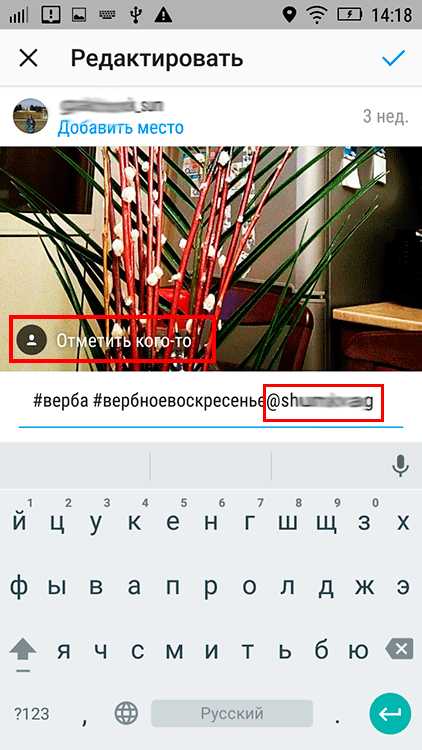
Также можно ставить хештеги с именем друга или иного пользователя.
Работает также как и отмечание человека в комментариях.
Применение # в Instagram
После набора текста и подбора фотографии стоит задуматься о применение технологии хештегов. Что бы понять какие лучше всего использовать, требуется осознать. что передает ваш пост. Если на фотографии поста море так и укажите #море с обязательным добавлением нескольких прочих #тегов.
Правила качественного использования хештегов:
- Воедино связаны общей идеей поста
- Пост с высокочастотными (популярными) хештегами не поднимется слишком высоко
- Должен быть интересен и уникален
Для привлечения большего числа посетителей необходимо изучить всю технологию продвижения страниц и активно применять полученные знания. Использовать все, начиная от ссылок на страницу друга в постах, заканчивая хештегами.
13 способов получать больше комментариев в Инстаграме
Если вы еще не совсем Инстаграм-зависимы, то, наверное, можете провести пару дней, не открывая приложение. Когда же вы вернетесь, то заметите, что некоторые посты ваших друзей были опубликованы несколько минут назад, в то время как другим может быть по несколько дней.
Как же так? Почему ваш Instagram больше не выдает публикации по хронологии? Алгоритм этой соцсети, как и многих других, изменился. Сегодня мы кратко расскажем о том, что появилось нового, а также дадим советы, как создавать привлекательные посты, на которые будет приходить обильный фидбек. А он вам необходим, если вы хотите подняться выше в ленте и быть замеченными новыми пользователями.
Содержание статьи
Введение в алгоритмы Инстаграма
1. Откройте аккаунт
Откройте аккаунт
2. Разрешите push-уведомления
3. Публикуйте контент, который вовлекает
4. Создайте календарь публикаций
1. Проводите гивевеи или конкурсы
2. Передавайте контроль над своим профилем другим
3. Попросите пользователей вступать во взаимодействие в комментах
4. Публикуйте что-то смешное, удивительное или провокационное
5. Публикуйте видео
6. Используйте значимые хештеги
7. Делайте посты в правильное время дня
8. Публикуйте изображения лиц людей
9. Публикуйте фотографии животных
10. Отвечайте на полученные комментарии
11. Используйте подходящие эмодзи в подписи
12. Делайте посты чаще
13. Объявляйте о готовящемся интервью/эфире и просите подписчиков задавать вопросы
Вовлеченность — ключ к социальному успеху
Введение в алгоритмы Инстаграма
В июне 2016 года Instagram объявил, что поменяет свой алгоритм, чтобы показывать пользователям интересующий их контент первым — независимо от того, когда он был опубликован. SMM-специалистам стало сложнее получать органическую видимость постов, поскольку большинство пользователей начали пропускать 70% контента в своих лентах.
Вскоре после того, как в 2018 году Facebook начал устанавливать приоритеты для публикаций друзей и семьи пользователя, Instagram последовал их примеру. Его алгоритмы снизили приоритетность публикаций брендов и рекламы.
Но посты компаний с естественным вовлечением иногда могут победить эти алгоритмы. Есть несколько факторов, влияющих на рейтинг публикаций в ленте:
-
Количество лайков и комментариев к посту; -
Взаимодействовал ли пользователь с вашим контентом в прошлом; -
Как давно вы опубликовали пост.
Если ваши Инстаграм-посты органически вовлекают и привлекают подписчиков, это создает позитивную петлю фидбека: чем чаще люди лайкают и комментируют, тем больше вероятность, что вы появитесь на странице обнаружения популярного контента (Explore Tab/Page).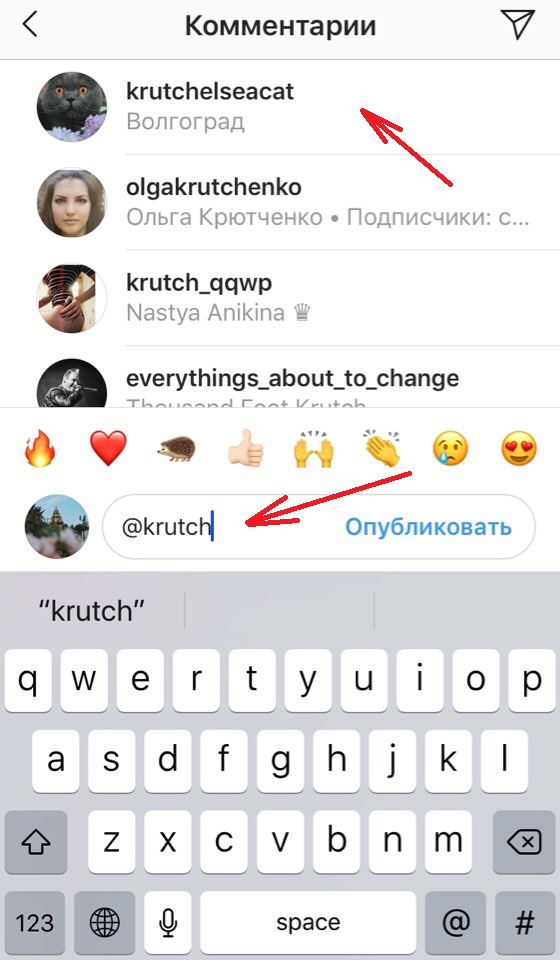 Это страница или вкладка, на которую вы переходите, нажав на лупу между значком дома и плюсиком в нижней части экрана. Если ваша публикация начнет всплывать в этих результатах, то вас будут видеть пользователи, не являющиеся вашими подписчиками.
Это страница или вкладка, на которую вы переходите, нажав на лупу между значком дома и плюсиком в нижней части экрана. Если ваша публикация начнет всплывать в этих результатах, то вас будут видеть пользователи, не являющиеся вашими подписчиками.
Прежде чем мы перейдем к стратегиям получения комментариев, скажем о том, что вам нужно сделать для начала.
1. Откройте аккаунт
Убедитесь, что новые подписчики могут найти ваш контент. Перейдите в свой профиль, нажмите значок шестеренки («Настройки») в правом нижнем углу и переключите кнопку «Закрытый аккаунт» в положение «Выкл.».
2. Разрешите push-уведомления
Включите push-уведомления, тогда вы сможете быстро лайкать комментарии ваших фолловеров и отвечать на них. Помните, что чем больше пользователей взаимодействует с вашей учетной записью, тем выше будет отображаться ваш контент в их лентах.
В профиле нажмите значок «Настройки», перейдите в «Уведомления», затем «Публикации, истории и комментарии». Теперь выберите действия в Instagram, о которых вы хотите получать уведомления.
3. Публикуйте контент, который вовлекает
Люди ищут интересный контент. По крайней мере, один член вашей команды должен отвечать за планирование и редактирование всего, что вы публикуете в Instagram. При этом всем остальным тоже следует предлагать идеи для текстов, фото и видео, чтобы поддерживать любопытство подписчиков.
4. Создайте календарь публикаций
Определите подходящую вам частоту публикаций в Instagram. Мы не рекомендуем постить чаще одного раза в день. Помните, что сейчас время является одним из ключевых факторов алгоритма. Вы же не хотите, чтобы более ранние посты терялись в ленте. Заведите контент-календарь для всех своих соцсетей, чтобы отслеживать, что вы публикуете на других платформах. Так вы исключите самоповторы и охватите все свои пользовательские базы.
Ну, а теперь то, чего вы ждали, — стратегии получения комментариев (и лайков) в Instagram!
Читайте также: Instagram в цифрах: статистика на 2019 год
1.
 Проводите гивевеи или конкурсы
Проводите гивевеи или конкурсы
Забавный и простой способ побудить фолловеров прокомментировать ваши посты в Instagram — провести конкурс или гивевей (от англ. giveaway, раздача подарков).
Сначала вы объявляете о проведении конкурса, а затем приглашаете пользователей к участию за счет комментирования вашего поста. Можно сделать конкурс этакой кампанией на неделю, в течение которой пользователи каждый день должны будут писать под публикацией. Хорошая идея — привлечь пользовательский контент (User-Generated Content, UGC): попросить подписчиков публиковать собственные фотографии с отметкой или упоминанием о вашем бренде в подписи.
Вот пример розыгрыша от магазина одежды Rogov Shop:
2. Передавайте контроль над своим профилем другим
Это называется Instagram Takeover — популярный в основном среди иностранных брендов способ привлечения подписчиков, создания необычного контента и коллаборации с коллегами и влиятельными лицами. Контроль над всеми действиями в аккаунте передается другому пользователю Instagram, обычно на день. Как правило, это:
-
Коллега, -
Авторитетный персонаж, -
Другая организация из вашей отрасли.
Такие кратковременные акции помогают генерировать комментарии, когда кто-то захватывает контроль над вашим аккаунтом или когда, наоборот, вы начинаете управлять чужим профилем. Таким образом, передача контроля выгодна как хозяину профиля, так и его гостю.
Не так давно Ксения Собчак и Илья Варламов каждый выложили в профилях друг друга посты, якобы от имени владельца аккаунта. Варламов прорекламировал свой аккаунт на странице Собчак, а та в свою очередь написала текст, в котором анонсировалось выдвижение Варламова на пост мэра Санкт-Петербурга. Посты получили определенный резонанс в медиапространстве, и в соцсети блогеров пришли дополнительные пользователи, которые стали лайкать и комментировать публикации.
Читайте также: 6 эффективных способов увеличения продаж с помощью соцсетей в 2019
3.
 Попросите пользователей вступать во взаимодействие в комментах
Попросите пользователей вступать во взаимодействие в комментах
Простой способ получить больше комментариев в Инстаграм — задать вопрос своим подписчикам. Опубликуйте контент, которым захочется делиться, и попросите пользователей ответить на вопрос или отметить своих друзей и коллег в комментариях.
Вы можете спросить что-то из серии «Согласны/Не согласны?» или просто: «Что посоветуете?». Вот пара примеров от брендов:
Читайте также: Как найти целевую аудиторию в Instagram?
4. Публикуйте что-то смешное, удивительное или провокационное
Одно исследование показало, что вирусный контент пробуждает наиболее сильные эмоции. Среди самых распространенных были посты, которые удивляли зрителя, вызывали предвкушение и любопытство и создавали ощущение неопределенности. Наиболее частой эмоцией была радость. Подумайте, какой контент заставит людей испытывать эмоции настолько сильные, что они захотят прокомментировать, чтобы выразить их.
Вы можете рассказать о необычном факте, счастливом моменте, любопытном тренде в индустрии или даже какую-то смешную ерунду. Не обязательно это должно касаться вашего бренда — информация, интересная для широкой публики, привлекает больше мнений.
Читайте также: 3 простых способа создать рекламную кампанию в Instagram
5. Публикуйте видео
В 2016 году время, затраченное на просмотр видео в Instagram, увеличилось на 40%. Теперь пользователи могут публиковать видеоролики продолжительностью до одной минуты. Запостите прикольный клип — пусть подписчики прекратят пролистывать свои бесконечные ленты и остановятся, чтобы посмотреть его. Аудитория хочет больше видеоконтента — особенно в социальных сетях — поэтому, если вы поделитесь чем-нибудь захватывающим или полезным и попросите зрителей прокомментировать увиденное, то они, скорее всего, сделают это.
6. Используйте значимые хештеги
Когда вы публикуете контент с подходящими популярными хэштегами, ваши публикации появляются в результатах поиска этих хэштегов и на вкладке обнаружения. Посты с хотя бы одним тегом на 12% более вовлекающие, чем без них. Инфлюенсеры и обычные пользователи начинают сами комментировать, когда видят темы, которые им интересны.
Посты с хотя бы одним тегом на 12% более вовлекающие, чем без них. Инфлюенсеры и обычные пользователи начинают сами комментировать, когда видят темы, которые им интересны.
У хештега #faceapp сейчас — почти миллион публикаций. Возможно, вы совместите несколько стратегий в одном посте, и сделаете фото вашего генерального директора в состарившемся обличии или даже всей вашей команды. Либо подберите ключевые слова, имеющие значение в вашей сфере бизнеса. В примере ниже использованы хештеги как отраслевые (#органическаякосметика), так и связанные с акциями благотворительности, в которых участвует компания (#деньдобрыхдел).
Читайте также: Лучшие примеры контент-маркетинга в Instagram
7. Делайте посты в правильное время дня
Существует множество споров о том, какое время дня лучше подходит для публикаций в социальных сетях. На самом деле ответ варьируется в зависимости от вашей отрасли, особенностей подписчиков и типа контента, который вы публикуете.
Проверьте показатели вовлеченности в разное время дня и недели и по итогам составьте график постов. Это может оказаться раннее утро в понедельник или вторая половина дня. Главное, чтобы в это время ваши подписчики с большей готовностью останавливались и оставляли комментарии.
8. Публикуйте изображения лиц людей
Посмотрим правде в глаза: селфи — это весело. И, как оказалось, они также являются полезным инструментом Instagram-стратегии. Технологический институт Джорджии и Yahoo Labs проанализировали более 1 миллиона постов, и оказалось, что посты с лицами людей на 32% чаще привлекают комментарии и на 38% чаще получают лайки. Исследователи не объяснили, почему так происходит, скорее всего, лица людей являются эффективным средством невербального общения. На них мы реагируем, даже будучи младенцами.
Публикуйте селфи, групповые снимки и личные, семейные фотографии, и посмотрите, нравится ли вашей аудитории человеческая сторона вашего бренда.
Читайте также: 5 популярных сервисов автопостинга: краткий обзор
9.
 Публикуйте фотографии животных
Публикуйте фотографии животных
Существует не так много исследований, подтверждающих наш интерес к животным в соцсетях, но вы знаете, что он имеется. Некоторые зверюшки сами становятся «инфлюенсерами», и их аккаунты приносят не меньше денег, чем профили лидеров общественного мнения из мира хомо сапиенс.
Возможно, в вашем офисе порой появляются животные или у вас имеется симпатичная картинка с изображением питомца кого-то из коллег. Попробуйте опубликовать легкий и забавный контент с изображением пушистого друга, чтобы узнать, нравится ли вашей аудитория комментировать животных.
Вот отличный пример от креативной «Башкирской содовой компании»:
А здесь можно было попросить подписчиков отметить кого-то, кто любит щенков:
10. Отвечайте на полученные комментарии
Ответы дают вашей аудитории чувство принадлежности к сообществу. Появляется ощущение, что вашей компании не все равно, что вы действительно заинтересованы в том, что ей говорят. Когда пользователи получают реакцию, они, как правило, продолжают цепочку комментариев. Другие, заметив, что вы отвечаете, также могут прокомментировать сообщение, чтобы присоединиться к обсуждению или задать вопрос.
11. Используйте подходящие эмодзи в подписи
Хэштеги помогают вывести пост в результаты поиска, а эмодзи притягивают взгляды людей к вашим подписям. Больше внимания к тексту означает больше вовлеченности, комментариев, лайков и трафика на ваш лендинг.
При использовании смайликов убедитесь, что они связаны с вашим постом и подходят вашей компании. Два-три смайлика сделают послание красочным и привлекательным, но слишком усердствовать не надо.
Вот пример от «Аэрофлота» — они сопроводили объявление о наборе бортпроводников эмодзи с самолетом и облачком мечты о новой работе:
Читайте также: Как расширить свой бизнес, привлекая лиды из Instagram?
12. Делайте посты чаще
Частая публикация сделает ваш аккаунт активным и актуальным — это общее правило для всех соцсетей. Если вы появляетесь только время от времени, ваши посты будут тонуть в контенте других пользователей.
Если вы появляетесь только время от времени, ваши посты будут тонуть в контенте других пользователей.
Если вы публикуете регулярно и в оптимизированное время дня, больше людей будут видеть ваши сообщения. В результате все новые и новые пользователи начнут подписываться и следить за вами и, в конечном итоге, комментировать или реагировать на ваши обычные посты.
13. Объявляйте о готовящемся интервью/эфире и просите подписчиков задавать вопросы
Истории (сторис) и IGTV дали брендам новую возможность — записывать ответы на вопросы фолловеров и приглашать интересных гостей. Если вы собираетесь позвать кого-то на интервью, предварительно сделайте несколько стандартных постов для продвижения события. В каждом промопосте просите пользователей написать вопрос, который они хотели бы задать гостю. Если приглашенное лицо вызывает интерес, то вы получите множество комментариев. А подписчики почувствуют, что они напрямую взаимодействуют с вашим брендом и вносят свой вклад в ваш контент.
Вовлеченность — ключ к социальному успеху
Лайки, ответы и просмотры видео — это ценный капитал в Инстаграме, потому что они влияют на позицию ваших публикаций в пользовательских лентах. Если люди будут активно взаимодействовать с вашим контентом, то ваш бренд будет всплывать на страницах обнаружения. Если вы хотите запустить алгоритм по расширению охвата, обязательно опробуйте методы по привлечению комментариев в Instagram.
Высоких вам конверсий!
По материалам: blog.hubspot.com
05-08-2019
Как провести конкурс в Инстаграм: комментарии, репосты, лайк
Instagram — площадка для продвижения, которая подходит и бизнесу, и тем, кто строит личный бренд. В соцсети присутствует более миллиарда активных пользователей, и за их внимание стоит побороться.
Чтобы о вашем профиле узнало как можно больше пользователей и он попадал в топ «Интересного», вы можете провести конкурс или розыгрыш. Это увеличит виральный охват, повысит узнаваемость и привлечет новых подписчиков даже в профиль, у которого мало подписчиков. Ниже расскажем о четырех способах провести конкурс в Инстаграм, их тонкостях и особенностях такого продвижения.
Ниже расскажем о четырех способах провести конкурс в Инстаграм, их тонкостях и особенностях такого продвижения.
Сначала поставьте цель
В любом продвижении должна быть оценка эффективности, а если цели нет, то вы не поймете, удачно ли прошел конкурс.
Какой может быть цель:
- получить новых подписчиков (можно и конкретнее — получить не меньше 50 новых подписчиков),
- увеличить количество упоминаний профиля в Инстаграм,
- увеличить узнаваемость (бренда, товара, человека и т.д.),
- увеличить вовлеченность и др.
Определитесь с подарком
Здесь нужно вспомнить о призоловах. Это люди, которые участвуют во всех конкурсах подряд, лишь бы получить подарок. В первую очередь их привлекают призы, которые интересны всем: билеты в кино, ужин в ресторане, новый iPhone. Соответственно, чем более «массовый» приз вы предложите, тем больше призоловов привлечете. Но в дальнейшем пользы от них не будет.
Выбирайте подарок, который будет интересен именно вашей аудитории.
Возьмем велопрокат в Новосибирске. Правильным призом будут часы проката, а не велосипед или аксессуары к нему. Ведь им нужны подписчики:
- которые живут в Новосибирске,
- у которых нет велосипеда,
- заинтересованные в почасовой аренде.
В противном случае конкурс соберет аудиторию, которой нужен велосипед в личное пользование. И приз уйдет кому-нибудь в Тюмень. Поэтому для выбора подарка важно определить, кого вы хотите привлечь.
Как быть, если я продвигаю массовый продукт?
Окей, а что делать ресторанам, кинотеатрам, продуктам питания и всем, чей продукт интересен любому пользователю Инстаграм? Смириться с призоловами?
Нет. Просто смените цель на узнаваемость. Прирост будет в любом случае, за счет условий конкурса. Приз будет массовый, но даже призоловы будут работать на цель. Такой пример мы покажем чуть ниже.
У меня нет продукта, я блогер. Как быть?
Наверняка, у вашего блога есть тематика.
Например, тревел-блогер может предложить в качестве приза проездной в любой зарубежной стране. Бьюти-блогер? Подойдет косметика. Рассказываете о маркетинге? Подарите полезную книгу по теме. Главное не выбирайте подарок из принципа «лишь бы подарить».
Например, блогер, которая рассказывает про свою жизнь в Германии, иногда разыгрывает местный шоколад и открытки:
Какие конкурсы можно проводить в Инстаграме?
Есть четыре основные механики. Все они начинаются с главного: вы публикуете пост с анонсом конкурса, в котором описываете:
- Какой приз.
- Что нужно сделать, чтобы победить?
- Как будете подводить итоги.
- Когда опубликуете результаты.
Разберем второй пункт подробнее.
Отметить друга/подругу
Участникам нужно:
- подписаться на ваш аккаунт,
- поставить лайк конкурсному посту (или нескольким постам в вашем профиле),
- отметить друга/подругу в комментариях под постом с конкурсом,
- дождаться дня розыгрыша.
В последнее время в условиях конкурса разрешают оставлять бесконечно много комментариев с отметками друзей. Так у подписчиков появляется больше шансов на победу и они сильнее повышают охваты вашего профиля.
Можно сделать конкурс еще эффективнее, если попросить аудиторию не просто отметить друзей, а написать подводку из нескольких слов. Например, «Участвую в конкурсе от…» или «Хочу выиграть…».
Таким образом, пользователи, которых отметили в комментариях, сразу поймут, о чем идет речь, и с большей вероятностью присоединятся к конкурсу.
Кстати, эта механика отлично подходит для продвижения личного блога.
На первом примере владелица салона перманентного макияжа разыгрывает сертификаты в свою студию. Бьюти-индустрия развивается очень быстро, и многим девушкам интересно опробовать новые тенденции на себе.
На втором примере — конкурс в блоге, у которого нет четкой тематики. Но девушка каждую субботу разыгрывает книгу, тем самым привлекая и удерживая аудиторию.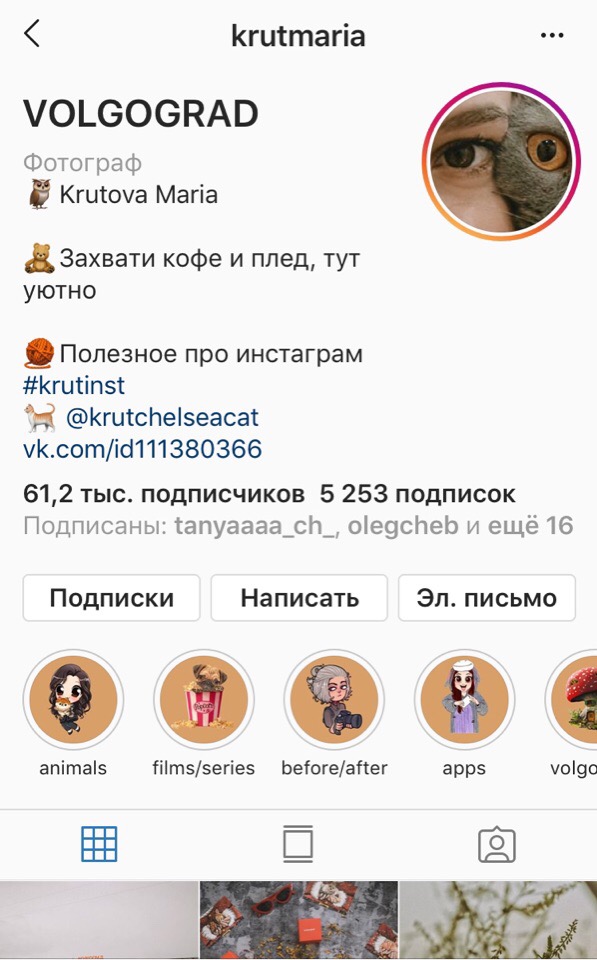
Творческие конкурсы
Где еще как ни в Инстаграм проявлять свое творчество? Пользователи охотно принимают участие в конкурсах, где нужно показать себя и свои умения.
Обычно условия творческого конкурса выглядят так:
- подпишитесь на аккаунт,
- выполните творческое задание и опубликуйте его в своем профиле,
- укажите в подписи хэштег и тэгните наш профиль,
- дождитесь результатов.
У творческого задания есть тысячи вариантов: от фото с вашим товаром до фан-арта.
Например, TuC разыгрывали билеты в кино, квест-румы и т.д. за фото с их новыми крекерами:
В разделе про выбор подарка мы говорили, что он может быть массовым, но тогда нужно, чтобы конкурс работал на узнаваемость. Это как раз такой случай.
Здесь важно не усложнять конкурс множеством условий, нужно сделать его максимально простым, но с интересной задумкой и призом.
Репост картинки
Анти-механика, но некоторые ее используют. Работает просто: участник конкурса должен сделать репост картинки-анонса в свой профиль.
Это наименее эффективный способ проведения конкурсов и розыгрышей из всех существующих. Большая часть пользователей Instagram до сих пор не знает как делать репост картинки в свой профиль. К тому же, немногие хотят нарушать гармонию своего профиля, которую так непросто создавать. Да и в целом Инстаграм не одобряет многократное размещение одинакового фото, поэтому есть риск нарваться на бан аккаунта-организатора.
Лучше отказаться от этого вида конкурса, чтобы не навредить себе. Но если хочется попасть в ленту пользователя, есть следующий способ.
Запостить Stories
Чтобы принять участие в таком розыгрыше, пользователю нужно:
- подписаться на ваш профиль,
- сделать скрин поста с информацией о розыгрыше,
- отметить вас и друга в сторис.
Если ваш аккаунт еще не раскручен, вы легко сможете подсчитать количество людей, отметивших вас в сторис. Для этого перейдите в Директ и вручную посчитайте количество профилей, из которых пришло уведомление об отметке. Далее воспользуйтесь генератором случайных чисел и определите победителя. Результаты опубликуйте и в сторис, и в основном профиле. Не забудьте отметить победителя!
Далее воспользуйтесь генератором случайных чисел и определите победителя. Результаты опубликуйте и в сторис, и в основном профиле. Не забудьте отметить победителя!
Чтобы подстраховаться, добавьте условие «Поставить + в комментариях», тогда вы точно сможете вычислить победителя.
Благодаря сторис о вашем конкурсе узнает большая часть подписчиков каждого участника. Не забывайте, что история живет 24 часа. Если вы будете проводить конкурс с большим периодом, опубликованный пост в профиле победителя вы можете не найти.
Посмотрим на примеры. Слева BMX-магазин разыгрывает комплект розовой резины. Подарок подобран удачно: подписчики этого магазина точно катаются на BMX и следят за новинками.
На второй картинке представительница косметической марки разыгрывает набор для ванны. Условие — разместить скрин в сторис.
Напоследок пара советов:
- Не стоит завышать время проведения розыгрыша. Раньше было популярно проводить конкурсы длинною в месяц, но сейчас средняя продолжительность снизилась до недели. Придерживайтесь примерно того же времени.
- Всегда прописывайте четкие и понятные всем условия конкурса, будьте честны с вашей аудиторией. Иначе ошибки вам будут припоминать долго.
Как выбирать победителя конкурса?
Заранее продумайте, как вы будете выбирать победителя, и обязательно учтите все детали во время организации. А лучше напишите об этом в конкурсном посте. Иначе можно допустить ошибки, которые вызовут негодование участников и негативно скажутся на вашей репутации. Например, если вы пропустите несколько участников, и это заметят.
Как правило победителя определяют через генератор случайных чисел, но для этого нужно понять, сколько же было участников. Если это творческий конкурс с уникальным хэштегом — Instagram сам покажет количество публикаций (а равно количество участников). Кстати, о продвижении через хэштеги есть отдельная статья. А вот если нужно посчитать комментарии, площадка не поможет. Даже наоборот: комментарии в Инстаграм располагаются неудобно и зачастую их последовательность сложно отследить.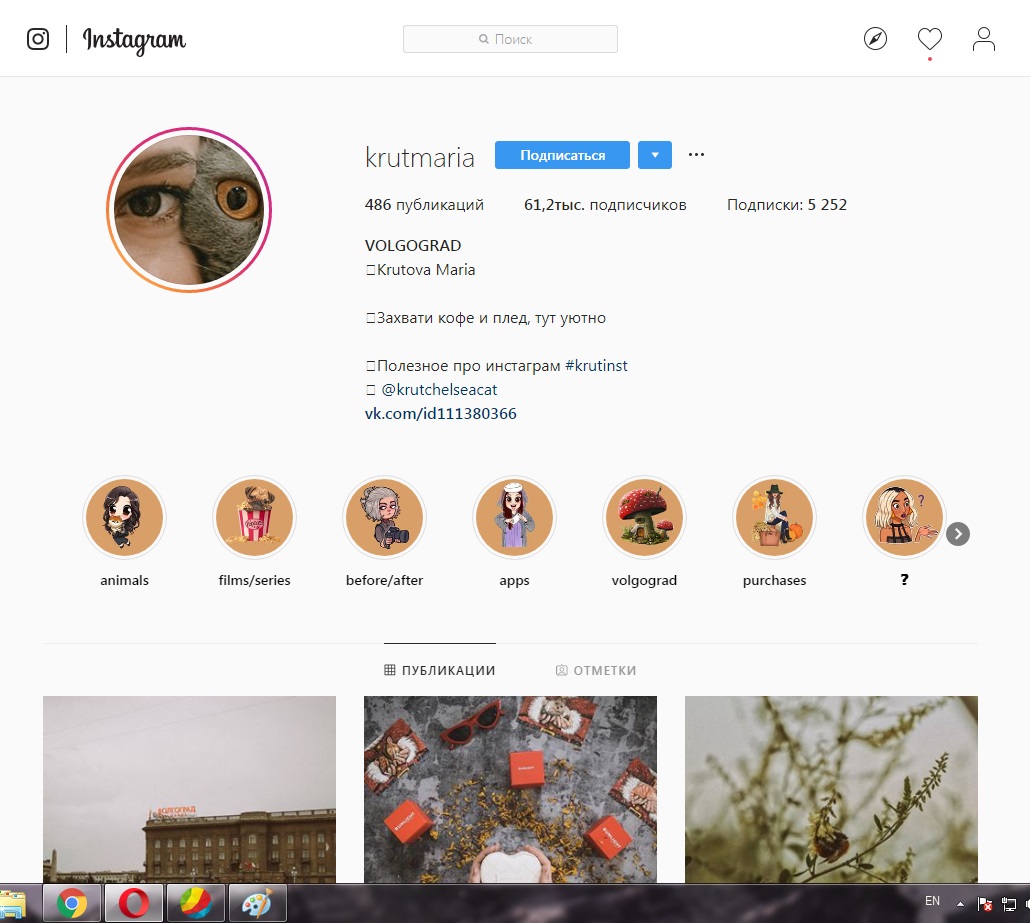 Иногда в условиях просят ставить порядковый номер комментария, но два участника могут одновременно оставить одинаковые номера, и это все сломает.
Иногда в условиях просят ставить порядковый номер комментария, но два участника могут одновременно оставить одинаковые номера, и это все сломает.
Читайте также:
Как ставить хештеги для продвижения в социальных сетях
Поэтому лучше выгрузить все комментарии из поста с помощью стороннего сервиса. С его помощью вы получите таблицу с комментариями в их реальной последовательности.
Где взять участников?
Итак, вы подготовили приз, продумали механику, опубликовали красивый пост и попросили парочку друзей «дать старт». Но чуда не произошло, и конкурс идет вяло. Что делать? Запускать рекламу. В этом нет ничего удивительного: многие площадки «урезают» охваты бизнес-профилей и реже показывают их посты подписчикам, поэтому без рекламы не обойтись. Особенно аккаунту-новичку.
У нас есть подробная инструкция о том, как запустить рекламу в Instagram. В ней мы последовательно разбираем, как правильно подбирать аудиторию и не потеряться в рекламном кабинете. {{NEWS_BLOCK=}} А еще можно договориться о рекламе с блогером. Это сработает, если у вас творческий конкурс — так его участие заметят. Вернемся к примеру с TuC: блогеры с миллионной аудиторией анонсировали конкурс в своих Instagram-аккаунтах.
Проблемы и последствия
В основном с проведением конкурсов в Инстаграм проблем не возникает. Но, как мы писали выше, иногда в конкурсах с репостом картинок в основную ленту Инстаграм может заблокировать аккаунт, приняв репосты за спам. В этом случае вам нужно удалить пост и дать аккаунту «отдохнуть» 24 часа. Это в случае, если удастся договориться с Instagram о быстрой отмене бана.
А новые люди не отпишутся от аккаунта после розыгрыша?
Пожалуй, самый популярный вопрос об эффективности конкурсов. Будьте готовы к тому, что после конкурса вас будут ждать отписки. Их процентную долю сложно предсказать, так как на это влияет большое количество факторов: от выбора приза до качества постов, которые вы публиковали во время конкурса. Если вы ведете интересный и красивый блог, вашу ленту приятно листать, а посты читаются с удовольствием, то процент отписки составит примерно 20-30% от всех пришедших людей.
Будьте готовы к тому, что после конкурса вас будут ждать отписки. Их процентную долю сложно предсказать, так как на это влияет большое количество факторов: от выбора приза до качества постов, которые вы публиковали во время конкурса. Если вы ведете интересный и красивый блог, вашу ленту приятно листать, а посты читаются с удовольствием, то процент отписки составит примерно 20-30% от всех пришедших людей.
Как минимизировать процент отписок?
Есть пара способов удержать подписчиков:
- На протяжении всего розыгрыша будьте активным пользователем Инстаграм. Заранее составьте контент-план с полезными постами — не бросайте новых людей. Помните, что многие из них ничего о вас не знают. Их нужно «зацепить».
- Общайтесь с аудиторией в комментариях, отвечайте на сторис — это поможет значительно уменьшить процент отписки.
Вам придется работать над тем, чтобы подписчики оставались у вас.
Подпишись на нас в соцсетях:
Итог и жизнь после конкурса
Конкурсы и розыгрыши в Инстаграм — «белый» способ увеличить количество подписчиков и повысить их интерес к вашему аккаунту. Закрепим материал чек-листом:
- Сначала определите цель. Что вы хотите получить от конкурса?
- Выбирайте приз с умом: он должен быть интересен именно вашей аудитории, а не любому пользователю Инстаграм.
- Заранее продумайте механику конкурса. Что должны сделать пользователи? Как вы будете подводить результаты? Где оглашать? Как отправите приз победителю?
- Подготовьте контент-план на время проведения конкурса. Постите полезные и интересные посты, чтобы «зацепить» тех, кто узнал о вас впервые.
- Оцените эффективность конкурса. Учитесь на ошибках.
Последний пункт и есть «жизнь после конкурса». Когда все закончится, проверьте:
- Вы достигли цели? Если нет, что пошло не так?
- Какой процент новой аудитории отписался от вас после конкурса? Если больше 30%, что пошло не так?
- Повысилась ли активность подписчиков после конкурса? Если нет, почему?
Ответы на эти вопросы помогут найти ошибки, которых вы сможете избежать в своем следующем конкурсе. Или подтвердят, что вы все сделали правильно.
Или подтвердят, что вы все сделали правильно.
Как отметить человека в Фейсбуке в публикации и комментарии?
В соцсети Facebook многие пользователи с удовольствием делятся событиями из своей жизни – информацией о проведенном досуге, дружеских встречах, рабочих конференциях и т.д. Наверняка, и у вас возникало желание рассказать на своей фейсбуковской стене, например, о веселом пикнике, который вы устроили вместе с Друзьями из социальной сети. Или поделиться интересной информацией, обратив при этом внимание конкретного пользователя. Чтобы это стало возможным, разработчики Фейсбука создали полезную функцию – в публикациях юзеры соцсети могут отметить человека или даже Страницу. Как это сделать, вы можете прочитать ниже.
Отметки: что это?
Не все владельцы аккаунтов знают, что представляют собой отметки на Фейсбуке. По факту, все очень просто: в опубликованной вами записи можно разместить имя другого пользователя социальной сети. При этом отобразится оно как гиперссылка на фейсбуковскую страницу этого человека. То есть, если кто-то из юзеров нажмет на размещенную ссылку, он попадет в профиль указанного в публикации вашего Друга.
Упоминания в постах
На самом деле, сложностей в использовании этой полезной функции нет никаких. Чтобы в новом посте упомянуть своего фейсбуковского друга, необходимо выполнить буквально несколько простых действий:
- Зайдите на Фейсбук, используя данные своего аккаунта.
- В окне новой публикации вводите сообщение.
- Чтобы отметить на записи человека, введите сначала символ @, а затем начните печатать имя Друга.
- Из выпавшего списка имен выберите нужное.
- Опубликуйте написанный пост.
По сути, хитрых действий совершать не нужно. Функция очень простая в исполнении, и вы быстро разберетесь в правилах ее использования. Например, вы можете отредактировать опубликованную ссылку на профиль – указать только имя человека, стерев фамилию.
Кроме того, вы можете отметить человека в комментарии, чтобы он смог быстрее увидеть ваше сообщение и ответить на него. Эта функция не менее полезна, т.к. позволяет обратиться непосредственно к конкретному человеку, что особенно важно при активном обсуждении в комментариях к публикации. Для упоминания необходимо в окне для коммента также ввести символ @, а затем имя своего Друга.
Эта функция не менее полезна, т.к. позволяет обратиться непосредственно к конкретному человеку, что особенно важно при активном обсуждении в комментариях к публикации. Для упоминания необходимо в окне для коммента также ввести символ @, а затем имя своего Друга.
Кстати, в комментариях можно писать обращения даже к тем пользователям, которые не находятся в списке ваших Друзей на Facebook. Главное, чтобы этот человек тоже принимал участие в обсуждении публикации.
Наконец, создатели Фейсбука позволяют владельцам аккаунтов отмечать на фото других пользователей. Но об этой функции мы подробнее расскажем уже в новой статье.
В Twitter стало возможным отмечать людей и прикреплять до 4 фотографий в сообщения.
Обновления уже доступны на iOS, для Android-устройств появятся позже.
В своем официальном блоге Twitter объявил о нескольких интересных обновлениях. Теперь к твиту можно прикреплять до 4 фотографий, а также отмечать на них до 10 людей. Обновления уже доступны в приложении для iPhone, а владельцы Android-устройств смогут воспользоваться новинками в скором времени.
Впервые пользователи Twitter смогут отмечать друг друга на фотографиях, прикрепленных к сообщению, а число фото, которые можно поместить в твит выросло до 4. Как известно, сообщения в Twitter ограничены 140 символами, включая URL для фотографий. Естественно, если прикрепить к твиту 4 фотографии, то они «съедят» эти символы, и места для текста скорее всего не останется. Количество отметок людей на фото, однако, не скажется на объеме сообщения, в фото можно «поместить» до 10 человек.
Теперь на фотографиях можно отмечать своих друзей, указав их пользовательское имя, примерно так же, как это происходит в Instagram и Facebook. Пользователи приложения Twitter (пока только на iPhone) смогут добавлять по 4 фото, которые автоматически будут собираться в коллаж для предпросмотра.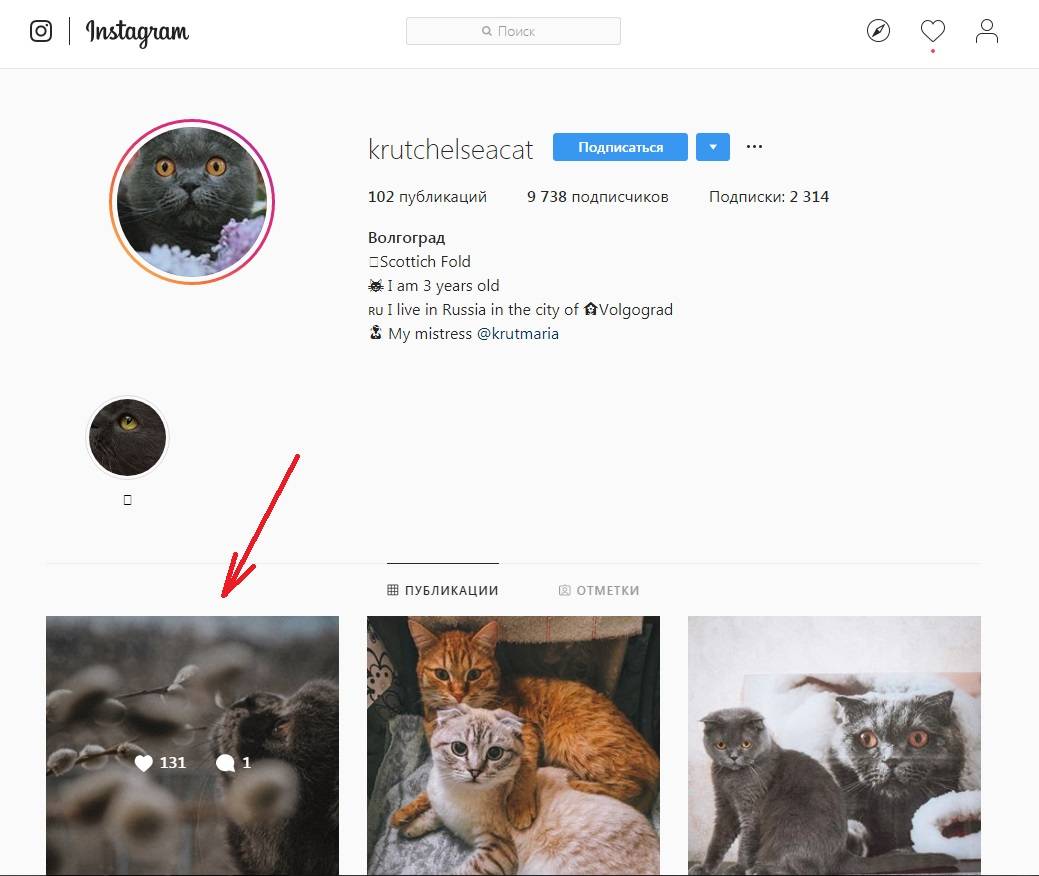 Нажав на каждый снимок, можно просмотреть его отдельно. Напомним, ранее Twitter ввел предпросмотр изображений и видеороликов прямо в новостной ленте пользователя, поэтому исчезла необходимость дополнительно разворачивать содержания твита. Возможность отмечать людей на фотографиях позволит сделать Twitter более социальным. Каждый раз, когда человека отмечают на фото, ему приходит об этом оповещение. В меню «Настройки» пользователи теперь могут выбрать людей, которые получат возможность отмечать их на изображениях.
Нажав на каждый снимок, можно просмотреть его отдельно. Напомним, ранее Twitter ввел предпросмотр изображений и видеороликов прямо в новостной ленте пользователя, поэтому исчезла необходимость дополнительно разворачивать содержания твита. Возможность отмечать людей на фотографиях позволит сделать Twitter более социальным. Каждый раз, когда человека отмечают на фото, ему приходит об этом оповещение. В меню «Настройки» пользователи теперь могут выбрать людей, которые получат возможность отмечать их на изображениях.
Обновления доступны уже сегодня, 27 марта, но пока только для iPhone. Обновления для устройств, работающих на Android, и веб-версии twitter.com, по сообщению компании, появятся чуть позже. Однако, если твит «нового образца» уже был создан, его можно просмотреть с андроид-устройств и веб-версии сайта.
Напомним, недавно Product-test писал о том, что социальная сеть Twitter стала самой популярной среди российских пользователей, проживающих в мегаполисах. Ежемесячная аудитория Twitter в России — 11,6 млн человек, 35% жителей больших городов предпочитают именно эту соцсеть. Ежемесячная твиттер-аудитория в мире составляет порядка 240 млн пользователей.
Как отметить себя на чьей-то фотографии в Facebook — Вокруг-Дом
Если кто-то опубликовал фотографию с вами в Facebook, вы можете отметить себя, если фотография настроена так, чтобы вы могли это делать. Не существует явного параметра «пометить себя», но вы можете щелкнуть свое изображение на фотографии и ввести свое имя или имя другого человека. Если вы отмечены на фотографии и не хотите, вы можете разметить себя.
кредит: UberImages / iStock / GettyImages
Отметить себя на фото
Если фотография настроена так, чтобы вы могли отмечать на ней людей, вы можете навести курсор мыши на изображение человека на фотографии и ввести его имя в появившемся всплывающем окне. Если вы человек на фотографии, введите свое имя.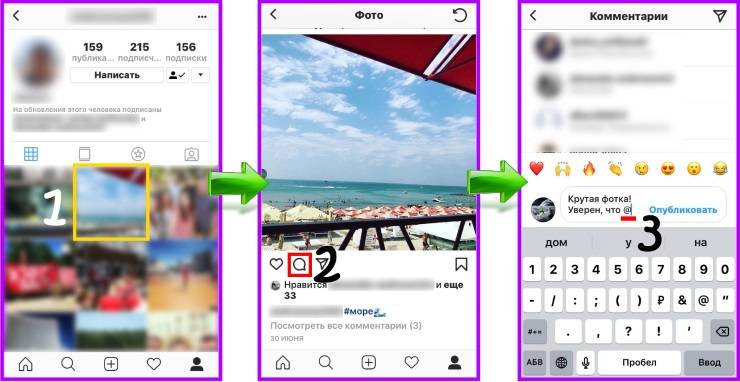
Если вы помечаете чужую фотографию, он должен будет утвердить отметку. Если вы пометите кого-то, кроме себя, этот человек и его друзья, как правило, смогут видеть, ставить лайки и комментировать фотографии, даже если раньше не могли.
Отметить кого-то в комментарии
Вы также можете пометить кого-то в комментарии под фотографией или другим постом, что поможет привлечь его внимание к посту. Обычно Facebook автоматически предлагает имя друга, когда вы начинаете его печатать.
Как правило, вы не будете отмечать себя в комментарии или посте, поскольку ваше имя уже связано с ним, но вы можете сделать это, если захотите.
Развяжите себя
Иногда вы можете оказаться помеченными на фотографии или посте, с которыми вы не хотели бы ассоциироваться. Если это произойдет, вы можете разметить себя.
Нажмите направленную вниз стрелку рядом с фотографией и нажмите «Удалить тег». Фотография или сообщение останутся на Facebook, поэтому другие могут их увидеть, но ваш тег будет удален. Если вы вообще не хотите, чтобы фотография или публикация в Facebook, попросите человека, который разместил ее, удалить ее или сделать ее конфиденциальной. Имейте в виду, что люди, возможно, видели это до того, как вы не отметили тегом или перед тем, как фотография была удалена.
Если фотография является оскорбительной или нарушает ваши права, вы можете подать жалобу в Facebook и попросить ее снять. Для этого нажмите на фотографию и выберите «Сообщить или оставить отзыв».
Теги обзора
По умолчанию вы должны одобрить его, если кто-то из ваших друзей не помечает вас в Facebook, но ваши друзья могут свободно пометить вас.
Если вы также хотите одобрить теги от друзей, перейдите в меню «Настройки» Facebook и нажмите «Временная шкала и теги». В этом параметре нажмите кнопку «Изменить» и выберите «Включено» в раскрывающемся меню. Затем вы получите уведомления для подтверждения, когда вы помечены на картинке.
Ваши фотографии в соцсетях
Из-за современных технологий секреты людей все чаще становятся достоянием общественности, и примеров тому множество: от массовых утечек персональных данных до появления в сети приватных фотографий и частной переписки. Проблема здесь в том, что разместить в Интернете информацию о человеке может не только он сам, но и кто-то другой — например, его друзья или родственники, в том числе без его согласия.
Например, распространена практика отмечать человека на фотографиях, видео или просто в постах в соцсетях. На первый взгляд может показаться, что проблема размещения в открытом доступе такой информации выдумана и никаких практических последствий не имеет. Однако, с помощью специальных сервисов, любая информация в соцсетях легко может также стать недостающим звеном в поиске. И даже если никто не искал вас с недобрым умыслом, из-за этих отметок может возникнуть неловкая ситуация.
Как это работает
Социальные сети позволяют своим пользователям в разной степени контролировать упоминания о себе. Так, Facebook и «ВКонтакте» дают возможность удалять отметки с опубликованных другими людьми фотографий и ограничивать круг тех, кто может просматривать материалы с отметками или отмечать вас. Например, пользователь Facebook может при публикации запретить показывать их друзьям отмеченного, а для «Вконтакте» в настройках приватности указать круг тех, кто сможет просмотреть фото с ним.
При этом Facebook не только побуждает пользователей отмечать друзей чаще, формируя подсказки при помощи технологии распознавания лиц (эту функцию можно отключить в настройках аккаунта), но и помогает контролировать свою конфиденциальность: соцсеть присылает уведомление, если та же технология опознает вас на чужом снимке.
В Instagram все люди, кроме заблокированных вами, могут отмечать вас на своих фото и видео.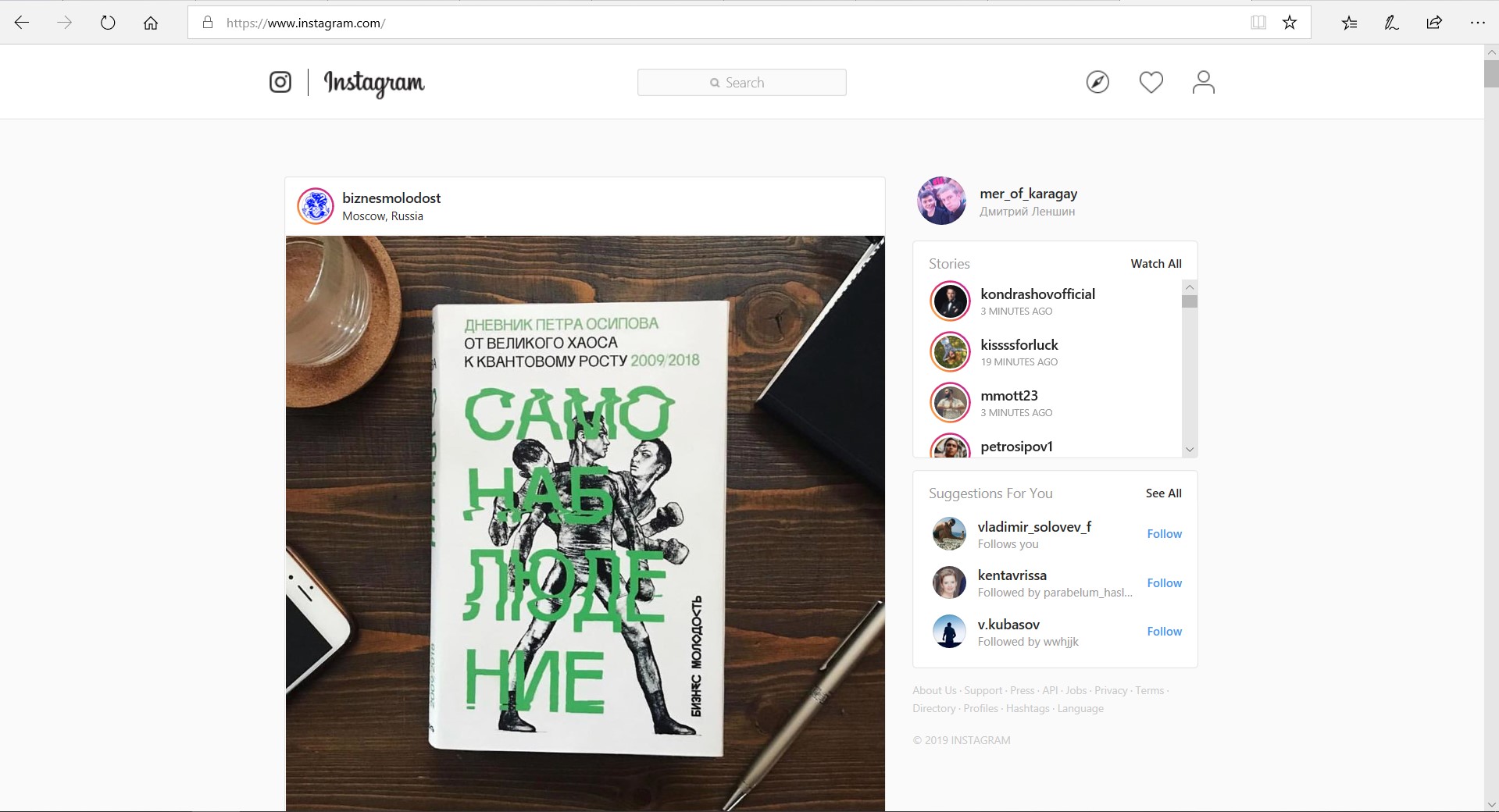 В этой соцсети можно лишь выбрать, будут ли фотографии, на которых вы отмечены, появляться в вашем профиле автоматически — или только после вашего одобрения. Также можно выбрать, кто будет видеть эти посты в вашем профиле.
В этой соцсети можно лишь выбрать, будут ли фотографии, на которых вы отмечены, появляться в вашем профиле автоматически — или только после вашего одобрения. Также можно выбрать, кто будет видеть эти посты в вашем профиле.
Несмотря на все эти функции, частично позволяющие контролировать, где и когда вы отмечены, потенциальные угрозы по-прежнему велики. Даже если вы запретите отмечать себя на снимках, ваше имя (в том числе со ссылкой на страницу) по-прежнему могут упомянуть в описании или в комментариях к фото. В итоге фотография все равно будет связана с вами, и уследить за подобными утечками практически невозможно.
Что можно сделать
Чтобы удалить метку из публикации, в которой вас отметили, нажмите галочку в верхнем правом углу публикации и выберите Убрать метку. Можно также убрать метки сразу из нескольких публикаций:
- Откройте свой журнал действий.
- Нажмите Фотографии в левом столбце.
- Отметьте галочкой поля слева от публикаций, из которых вы хотите убрать метки.
- Нажмите Пожаловаться/Удалить отметку в верхней части страницы.
- Нажмите Удалить отметки с фотографий для подтверждения.
Удаленные отметки больше не будут отображаться на публикации или фотографии, при этом публикация или фотография будет доступна для просмотра указанной аудиторией. Пользователи смогут просмотреть публикацию или фотографию в Ленте новостей или в результатах поиска. Чтобы полностью убрать публикацию или фотографию из Facebook, попросите пользователя, опубликовавшего ее, удалить этот объект.
Вконтакте
Удалить такие снимки может лишь тот, кто их разместил. Но из собственного раздела vk.com/albums убрать их вполне возможно.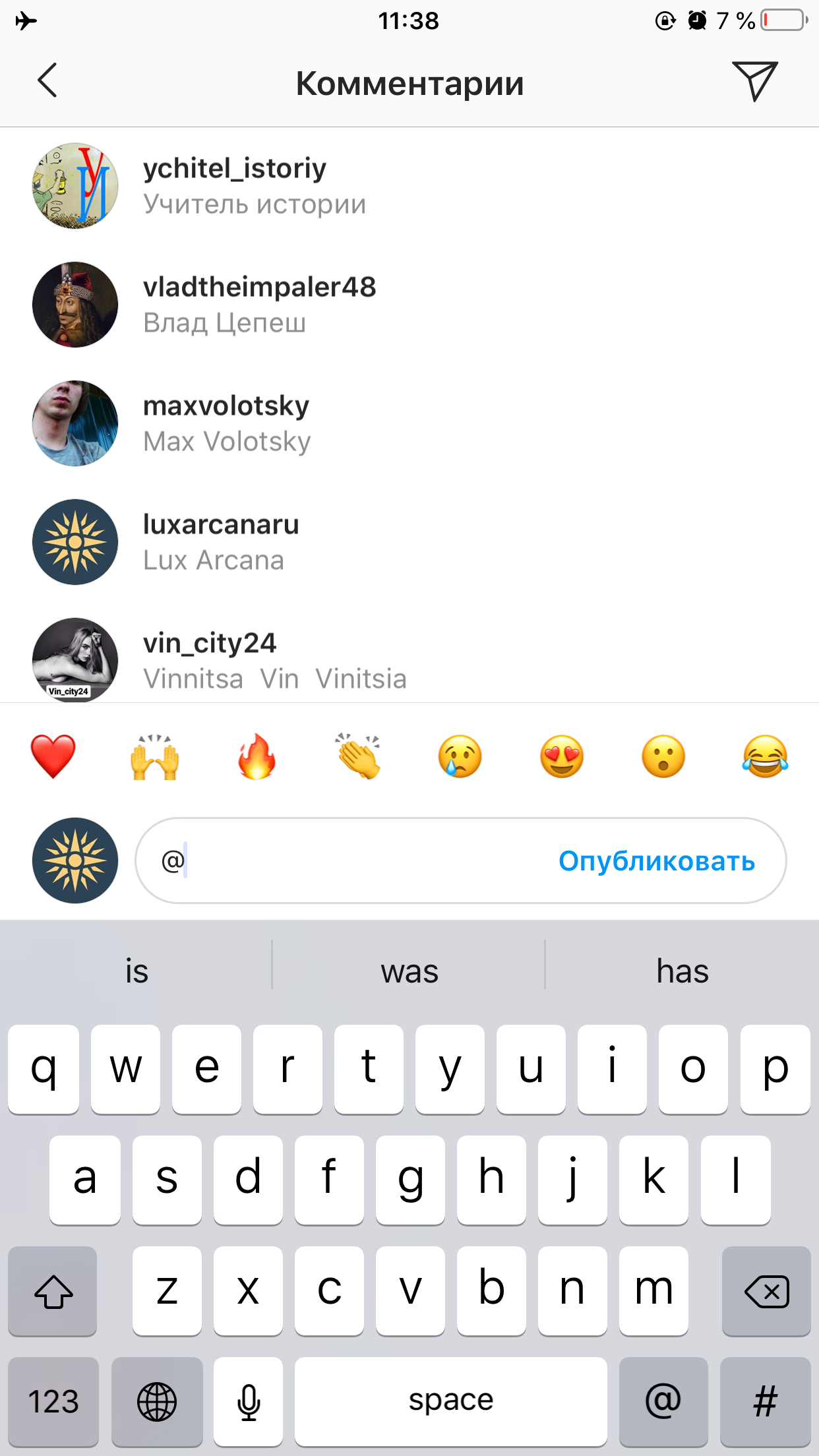
- Откройте альбом «Фотографии со мной».
- Выберите нужное фото.
- Удалите отметку со своим именем с помощью крестика — отметка справа от фото (для удобства ваше имя выводится первым в списке).
Отметка будет удалена, а вместе с ней в вашем альбоме «Фотографии со мной» перестанет отображаться и сама фотография.
По умолчанию, как только кто-то отметит вас на фото или видео, такие фото или видео автоматически добавляются в ваш профиль. Вы можете выбрать, будут ли фото и видео, на которых вы отмечены, появляться в профиле автоматически, или их будут добавлять вручную. Если вы предпочитаете добавлять фото и видео вручную, они появятся в вашем профиле только после того, как вы одобрите их. Чтобы выбрать фото и видео для отображения в своем профиле вручную:
- Перейдите в свой профиль и коснитесь тройной полоски в правом верхнем углу.
- Коснитесь Настройки.
- Коснитесь Конфиденциальность > Метки.
- Коснитесь рядом с вариантом Добавлять автоматически, чтобы выключить настройку.
Если вы решили вручную добавлять фото и видео в свой профиль, вы все равно будете получать уведомления о том, что кто-то отметил вас на фото или видео. Чтобы добавить фото или видео в свой профиль, коснитесь фото или видео, затем коснитесь своего имени пользователя и выберите Показывать в моем профиле.
Прогноз на будущее
Уже сейчас в Сети хранится гораздо больше информации о нас, чем мы думаем. И не всегда мы можем ее контролировать — хотя бы потому, что зачастую просто о ней не знаем. Весьма вероятно, что вскоре, с дальнейшим развитием технологий, сами понятия о личном и секретном уйдут в прошлое — наши жизни в реальности и в Сети все сильнее переплетаются, а в Интернете любое тайное рано или поздно становится явным.
По материалам сайтов kaspersky. ru, vk.com, facebook.com, instagram.com
ru, vk.com, facebook.com, instagram.com
Пять основных советов для Instagram — CNET
Alex_Ogle в Instagram
С приобретением Instagram Facebook и появлением приложения для редактирования фотографий , наконец, для Android, миллионы людей начали использовать Instagram всего за последние несколько недель.
Для начала не нужно много времени, и интерфейс довольно прост, но без надлежащего руководства вы могли бы пропустить некоторые из важных инструментов, которые делают работу в Instagram намного лучше. Посмотрите их:
1. Нажмите дважды, чтобы поставить отметку «Нравится».
Прокручивая ленту Instagram, вы можете быстро «лайкнуть» фотографию, дважды нажав на нее. Появится белое сердце, чтобы вы знали, что это сработало. Чтобы отличить фотографию, еще раз дважды нажмите.
2.Упомяните другого пользователя.
Есть два места, где вы можете отметить (или «упомянуть») другого пользователя Instagram: в подписи и в комментарии. Чтобы упомянуть кого-то в подписи, просто введите @, а затем имя пользователя. Например, «Наблюдение за утками в парке Золотые Ворота с @mrcippy». Когда вы опубликуете фотографию, «@mrcippy» станет интерактивным, пользователь получит уведомление, что он или она отмечен тегом, а отмеченное имя приведет ваших подписчиков на его или ее страницу в Instagram.
Другой способ использования тегов — в комментариях.Итак, если вы хотите ответить на чей-то комментарий (или подпись) к фотографии, нажмите и удерживайте имя пользователя и выберите «упомянуть пользователя». После этого вы сможете напрямую ответить на комментарий или подпись этого человека.
3. Используйте хэш-теги.
«Хеш-тег» — это просто модное слово для ключевого слова. Вы, наверное, видели их в Twitter и Instagram в виде слова, которому предшествует символ #. Когда вы добавляете хэш-теги к своим фотографиям в Instagram, они становятся интерактивными при публикации, переводя ваших подписчиков на страницу с фотографиями, которые также были поданы под этим ключевым словом.
Преимущество использования хэш-тегов — возможность обнаружения. По мере того как вы приобретаете привычку включать хэш-теги в конце подписей, вы увеличиваете свои шансы получить подписчиков, которые не являются вашими друзьями. Только не сходите с ума от хэш-тегов — одного-трех ключевых слов более чем достаточно.
Совет. Вы можете искать хэш-теги, перейдя на вкладку профиля (последняя вкладка) и нажав «Искать в Instagram».
4. Сначала отредактируйте в других приложениях.
Хотите знать, как самые популярные пользователи Instagram получают такие потрясающие фотографии? Они не используют Instagram.Ну, они не , только используют Instagram.
Чтобы придать фотографиям более драматический эффект, подумайте о редактировании их в других приложениях, прежде чем фильтровать их в Instagram. Например, Diptic позволяет создавать стопки фотографий или наборы фотографий, а Photoshop позволяет настраивать такие основные параметры, как экспозиция, насыщенность, яркость и контраст.
Вы даже можете использовать HDR-фотографии (используя встроенную функцию iPhone или такое приложение, как Pro HDR) или добавлять эффекты боке с помощью специализированных приложений.
Определенно, у вас уйдет больше времени на создание окончательного изображения, но оно того стоит.
5. Удалите комментарий или заголовок.
Это необходимо знать, особенно если вы публикуете свои фотографии.
Невозможно изменить подпись, но если ее стоит удалить, вы можете удалить ее, перейдя к фотографии, нажав «Комментарии» внизу и проведя по подписи справа налево.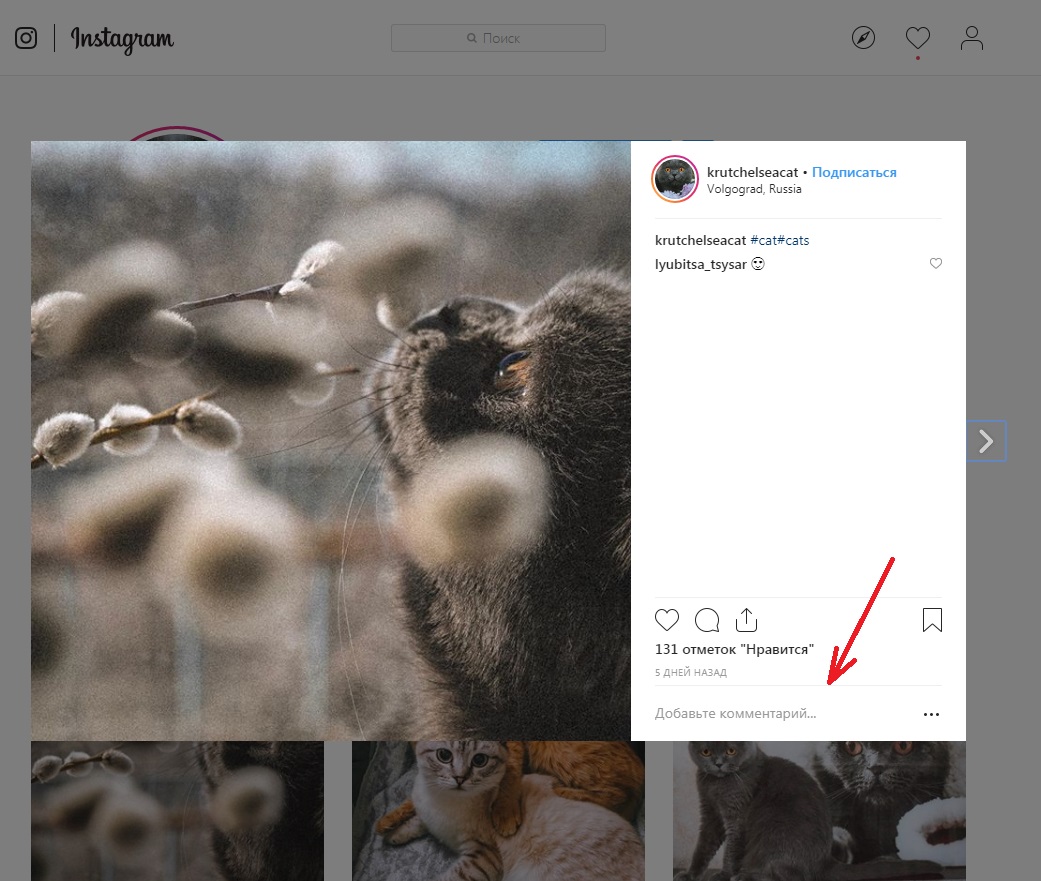 Появится кнопка «Удалить».
Появится кнопка «Удалить».
Вы также можете использовать этот трюк для удаления нежелательных комментариев к вашим фотографиям или комментариев, оставленных вами к чужим.Просто нажмите «Комментарии» под фотографией и проведите справа налево по комментарию, который хотите удалить.
Когда вы усвоите эти советы, ознакомьтесь с пятью творческими способами использования Instagram:
Сейчас играет:
Смотри:
Творческие способы использования Instagram
1:43
Все, что вам нужно знать об историях в Instagram
‹ Предыдущий
Как сохранить истории из Instagram
След. ›
Как использовать социальные сети для увеличения продаж Amazon FBA
По данным Statista, по состоянию на январь 2019 года около 500 миллионов пользователей ежедневно просматривали истории в Instagram.Эта популярная функция отлично подходит для тех, кто пытается привлечь подписчиков в Instagram, продвигать свой бренд или бизнес в социальных сетях или просто делиться фотографиями и видео с друзьями. Продолжайте читать, чтобы узнать все, что вам нужно знать, чтобы успешно использовать истории из Instagram.
Что такое история в Instagram?
История Instagram — это изображение, видео или серия из двух, которые публикуются в Instagram только в течение 24 часов. В отличие от публикаций в Instagram, истории не являются постоянными и не появятся в вашем профиле по прошествии 24 часов.Истории не получают лайков и комментариев, как обычные сообщения, хотя вы можете прокомментировать историю, отправив прямое сообщение тому, кто ею поделился.
историй в Instagram похожи на истории из Snapchat, оригинальной платформы, которая представила концепцию истории в социальных сетях. Хотя обмен историями, возможно, зародился в Snapchat, ежедневное использование историй в Instagram превзошло использование историй Snapchat после всего лишь одного года, когда Instagram предлагал эту функцию. Это означает, что если вы еще не делитесь историями из Instagram, вы должны это сделать!
Как использовать истории из Instagram
Создать собственную историю в Instagram почти так же просто, как посмотреть ее.Для всех, кто плохо знаком с историями в Instagram, мы расскажем об основах создания и просмотра историй в Instagram.
Как сделать историю в Instagram
Опубликовать историю в Instagram просто. Чтобы начать историю Instagram, откройте приложение и проведите пальцем вправо или щелкните значок камеры в верхнем левом углу экрана. Это приведет вас к камере, и отсюда вы сможете сделать новый снимок или видео или поделиться им из своей фотопленки. Есть и другие варианты на выбор — истории Instagram начинаются с НОРМАЛЬНОЙ опции, но другие варианты включают ТИП, МУЗЫКА, ЖИВОЙ, БУМЕРАНГ, СУПЕРЗУМ, ФОКУС, ПЕРЕмотка и СВОБОДНЫЕ РУКИ.Выберите желаемую настройку и нажмите белую кнопку, чтобы сделать снимок или видео.
НОРМАЛЬНЫЙ : Обычная история в Instagram позволяет вам опубликовать новую фотографию или видео или выбрать одно из вашей фотопленки. В любую историю Instagram можно добавить множество дополнительных функций, таких как стикеры, фильтры, хэштеги и многое другое.
ТИП : Параметр типа позволяет ввести заголовок на экране с выбранным цветом фона. Вы можете сделать снимок и сделать его фоном, но над фотографией все равно будет светлый экран, в зависимости от цвета вашего фона.
МУЗЫКА : добавьте песню в свою историю в Instagram. Сначала выберите свою песню, а затем сделайте снимок или видео, чтобы поделиться с песней. Вы также можете изменить, какую часть песни вы хотите услышать, щелкнув три вертикальные линии в правом нижнем углу экрана.
Вы также можете изменить, какую часть песни вы хотите услышать, щелкнув три вертикальные линии в правом нижнем углу экрана.
LIVE : живая история в Instagram — это просто прямая трансляция. Прямая трансляция вашего видеоконтента.
BOOMERANG : Бумеранг — это короткое видео, которое воспроизводится в цикле. Запишите бумеранг прямо в приложении Instagram, чтобы поделиться своей историей.
SUPERZOOM : функция суперзума не требует пояснений — это функция, которая создает трехсекундное видео, увеличивающее кого-то или что-то, вместе с забавным фильтром и музыкой (например, туман сердец и набухающая романтическая музыка ).
FOCUS : Фокус — это, по сути, портретный режим, но для историй Instagram. Этот параметр сфокусируется на объекте кадра, размывая фон для получения более яркого изображения.
REWIND : функция перемотки назад позволяет пользователям записывать короткое видео, которое затем воспроизводится в обратном порядке в цикле.
HANDS-FREE : Еще одна не требующая пояснений функция, функция громкой связи позволяет вам продолжить запись своей истории, не удерживая кнопку записи.
После того, как фотография сделана, добавьте специальные функции, такие как подписи, хэштеги, наклейки и многое другое. После того, как вы отредактировали свою историю, нажмите либо «Ваша история» в нижнем левом углу, чтобы поделиться своей историей, либо «Близкие друзья» рядом с ней (что позволяет вам создать список друзей, с которыми можно легко делиться сообщениями), либо «Отправить» в правом нижнем углу, чтобы выбрать, кому отправить сообщение прямо из списка друзей.
Как просматривать истории в Instagram
историй из Instagram отображаются вверху вашей домашней страницы в приложении Instagram. Истории появляются пользователем, поэтому изображения профиля ваших друзей будут отображаться в виде кругов с фиолетовым красочным кругом вокруг них. Щелкните изображение его профиля, чтобы просмотреть его историю.
Щелкните изображение его профиля, чтобы просмотреть его историю.
Когда вы прокручиваете свой канал или профиль конкретного пользователя, его изображение профиля будет иметь тот же фиолетовый кружок, если у него есть история, которую вы еще не просматривали.Щелкните его изображение профиля над его сообщением или в его профиле, чтобы просмотреть его историю.
Открыв историю, вы можете смотреть, пока не истечет время и не начнется следующая, или вы можете щелкнуть в правой части экрана, чтобы увидеть следующее изображение. Щелкните в левой части экрана, чтобы вернуться назад и просмотреть предыдущую историю. Если вы проведете пальцем где-нибудь на экране, он остановит их рассказ. Чтобы пропустить чью-то историю, смахните влево.
Как отвечать на истории в Instagram
Истории в Instagram не получают лайков и комментариев, как обычные сообщения, но вы можете ответить на чью-то историю.Внизу экрана при просмотре истории есть полоса с надписью «Отправить сообщение». Щелкните эту панель и введите свое сообщение или щелкните значок камеры рядом с ним, чтобы выбрать изображение, а затем нажмите кнопку «Отправить». Это отправит прямое сообщение человеку, который поделился историей, с вашим сообщением, прикрепленным к его истории.
Как удалить историю из Instagram
Размещено что-то прискорбное? Чтобы удалить свою историю в Instagram, просто откройте историю, щелкните три точки в правом нижнем углу и нажмите «Удалить».
Как сохранить истории из Instagram
Если вы хотите сохранить свою историю в Instagram по истечении 24 часов, не проблема! Вы можете сохранить историю Instagram в своей фотопленке, в виде публикации или в качестве основного сюжета. Узнайте все о том, как сохранять истории из Instagram.
Вы видите, кто просматривает вашу историю в Instagram?
Да, вы можете увидеть, кто смотрел вашу историю в Instagram. Чтобы узнать, кто просматривал вашу историю, откройте ее, щелкнув изображение своего профиля. В нижнем левом углу нажмите «Видно ###», и появится список всех зрителей. Вы можете пролистать каждый пост в своей истории, чтобы увидеть, кто смотрел каждое отдельное изображение или видео.
В нижнем левом углу нажмите «Видно ###», и появится список всех зрителей. Вы можете пролистать каждый пост в своей истории, чтобы увидеть, кто смотрел каждое отдельное изображение или видео.
Порядок просмотров историй в Instagram
Многие пользователи задаются вопросом, как Instagram упорядочивает список тех, кто смотрел вашу историю в Instagram. Список не отсортирован в хронологическом порядке по тем, кто смотрел, и не по тем, кто смотрел более одного раза или кто «преследует» ваш аккаунт в Instagram.Instagram показал, что порядок зависит от того, с кем вы больше всего общаетесь в Instagram. Их алгоритм основан на вашей активности, поэтому Instagram ранжируется в зависимости от того, с кем вы кажетесь наиболее близкими или с кем чаще всего взаимодействуете в Интернете.
Как добавить стикеры и GIF в истории Instagram
Добавьте наклейки, чтобы оживить свою историю. Instagram предлагает широкий выбор вариантов наклеек, в том числе интерактивные наклейки, такие как опросы и вопросы. Чтобы добавить стикер в свою историю, нажмите кнопку с квадратным смайликом в верхней части экрана после того, как сделаете снимок.Самые популярные стикеры появятся первыми, но вы можете использовать строку поиска, чтобы найти нужные стикеры. Анимированные стикеры, известные как GIF, также доступны в виде стикеров. Нажмите на наклейку по своему выбору и измените размер или переместите ее по экрану, а затем поделитесь своим шедевром со своими подписчиками.
Как создать опрос для историй в Instagram
Если вы хотите больше общаться со своими подписчиками, опубликуйте опрос в своей истории в Instagram. Чтобы добавить опрос к своей истории, начните добавлять новую историю, как обычно.Сделав снимок или видео, нажмите кнопку со стикером в виде квадратного смайлика в верхней части экрана. Щелкните наклейку «ОПРОС», а затем введите свой вопрос и варианты ответов. Делитесь своей историей и ждите результатов!
Как задать вопрос
В 2018 году Instagram добавил функцию вопросов к историям, позволяя пользователям публиковать вопросы в своих историях с текстовым полем, чтобы их подписчики могли ответить. Чтобы задать вопрос, выполните те же действия, что и при добавлении опроса или другого стикера.Нажмите кнопку стикера и выберите вопрос, а затем задайте вопрос.
Чтобы задать вопрос, выполните те же действия, что и при добавлении опроса или другого стикера.Нажмите кнопку стикера и выберите вопрос, а затем задайте вопрос.
Чтобы просмотреть ответы, нажмите кнопку «Кто видел» в нижнем левом углу, где вы можете увидеть, кто просматривал ваше сообщение. Здесь появятся все ответы на ваш вопрос. Вы также можете нажать на их ответы, чтобы поделиться ими со своей историей. Если вы поделитесь ответом на свою историю, в нем не будет отображаться имя или имя пользователя человека, который вам ответил.
Как добавить местоположение в истории Instagram
Еще одна пользовательская наклейка, которую вы можете добавить, — это наклейка с местоположением, очень похожая на параметр местоположения в сообщениях Instagram.Чтобы добавить местоположение в свою историю в Instagram, нажмите кнопку стикера и выберите вариант местоположения (он должен быть первым). Найдите свое местоположение и добавьте стикер к своему изображению или видео.
Если вы хотите использовать местоположение, которое не предлагается, ознакомьтесь с нашим руководством о том, как создать местоположение в Instagram.
Как добавить хештеги в истории Instagram
Хэштег создает интерактивную ссылку, которая ведет к архиву всех сообщений, в которых использовался этот тег.Точно так же хэштеги работают в историях Instagram. Добавьте хэштег в свою историю, нажав кнопку стикера в верхней части экрана и выбрав вариант хэштега. Введите свой хэштег и поделитесь своим сообщением.
Использование хэштега в истории Instagram помещает ваш пост в историю Instagram для этого хэштега, если ваш профиль является общедоступным. Если вы ищете хэштег в Instagram и вокруг значка, представляющего этот хэштег, есть красочное кольцо, вы можете щелкнуть его, чтобы просмотреть текущие истории Instagram, используя этот хэштег.
Как отметить кого-то в истории Instagram
Если в вашей истории есть подписчик или вы просто хотите, чтобы они ее увидели, вы можете отметить другого пользователя Instagram в своей истории. Чтобы отметить кого-то в истории Instagram, просто нажмите на экран, чтобы открыть текстовое поле. Вы можете изменить шрифт, щелкнув параметры шрифта в верхней части экрана. Так же, как если бы вы отметили кого-то в своей подписи, введите символ @ и затем начните вводить его имя пользователя. Введите их полное имя пользователя или щелкните его имя, когда оно появится в виде предложения пометить их.
Чтобы отметить кого-то в истории Instagram, просто нажмите на экран, чтобы открыть текстовое поле. Вы можете изменить шрифт, щелкнув параметры шрифта в верхней части экрана. Так же, как если бы вы отметили кого-то в своей подписи, введите символ @ и затем начните вводить его имя пользователя. Введите их полное имя пользователя или щелкните его имя, когда оно появится в виде предложения пометить их.
Как добавить ссылки на истории в Instagram
Проверенные учетные записи или пользователи с более чем 10 000 подписчиков могут добавлять прямые ссылки на свои истории в Instagram, отправляя подписчиков по этой интерактивной ссылке. Если вы хотите добавить ссылки, но у вас недостаточно подписчиков, попробуйте наш сервис роста в Instagram, чтобы получить больше подписчиков. Если вы имеете право использовать прямые ссылки, узнайте, как добавлять ссылки на свои истории в Instagram здесь.
Как использовать фильтры в Instagram-историях
Как и фильтры Snapchat, истории Instagram предлагают множество фильтров, изменяющих лицо.Чтобы добавить фильтр, откройте новую историю Instagram и нажмите кнопку со смайликом справа от кнопки записи. Внизу экрана появится меню со всеми доступными фильтрами; выберите свой любимый и сделайте фото или видео.
Вы также можете добавить фильтр после съемки фото или видео. После того, как ваш снимок будет сделан, нажмите ту же кнопку смайлика, теперь в верхней части экрана, и выберите свой фильтр. Если вы хотите использовать один из фильтров лица, ваше лицо должно быть достаточно четким, чтобы приложение могло его распознать, иначе фильтр может не работать.
Как добавить несколько фотографий в историю Instagram
Вы хотите добавить более одной фотографии в свою историю в Instagram, не загружая каждую по отдельности? Если вы добавляете несколько фотографий или видео из фотопленки, вы можете добавить их и отредактировать все сразу. Все, что вам нужно сделать, это открыть новую историю Instagram, смахнуть вверх, чтобы увидеть сохраненные фотографии, и нажать «Выбрать несколько» в правом верхнем углу. Оттуда выберите столько фотографий и видео, сколько хотите, и нажмите «Далее».Вы можете редактировать каждую фотографию по отдельности, а затем публиковать их все сразу.
Оттуда выберите столько фотографий и видео, сколько хотите, и нажмите «Далее».Вы можете редактировать каждую фотографию по отдельности, а затем публиковать их все сразу.
Если вы не хотите, чтобы конкретный подписчик видел вашу историю, вы можете настроить параметры истории, чтобы скрыть ее от этого человека. Следуйте этим инструкциям, чтобы изменить настройки истории:
- Перейдите в свой профиль и щелкните три вертикальные линии в правом верхнем углу.
- Внизу экрана нажмите «Настройки»
- Прокрутите вниз и в разделе «Конфиденциальность и безопасность» нажмите «Элементы управления историей».
- Нажмите «Скрыть историю от» и найдите того, от кого хотите скрыть свою историю.Щелкните пустой кружок рядом с их именем, а затем нажмите «Готово», чтобы сохранить свои настройки.
Просматривая настройки истории, вы также можете указать, кто может отвечать на ваши истории. Вы можете разрешить ответы на сообщения от ваших подписчиков, только подписчиков, которые подписаны на вас в ответ, или полностью отключить ответы на сообщения. Вы также можете выбрать конкретных пользователей, которым вы хотите разрешить отвечать.
Как отключить чужие истории в Instagram
Все мы знаем кого-то, кто публикует слишком много историй.Чтобы отключить чей-то рассказ из Instagram, найдите его историю в своей ленте вверху главной страницы или в его профиле. Удерживайте их изображение профиля, и появится всплывающее меню. Нажмите «Выключить», чтобы их истории не появлялись в вашей ленте. Вы также можете отключить их сообщения из своей ленты. Instagram никого не уведомит о том, что вы отключили звук.
Как использовать истории из Instagram для бизнеса
Если у вас есть бизнес-аккаунт или брендированный аккаунт в Instagram, вы можете использовать истории из Instagram для охвата более широкой аудитории в Интернете и дальнейшего продвижения своего бренда.Следуйте нашему руководству, чтобы продвигать свой бизнес с помощью историй в Instagram.
Как публиковать сообщения в Instagram: пошаговое руководство
С более чем 1 миллиардом активных пользователей Instagram, несомненно, является одной из самых масштабных социальных сетей, которые вы можете использовать в маркетинговых целях.
Instagram оказался сегодня жизнеспособным вариантом рекламы для бизнеса и не показывает признаков замедления — на самом деле доходы от рекламы в Instagram превысят 20 миллиардов долларов в 2019 году, что является экспоненциальным увеличением с 1.86 миллиардов всего за три года.
Если вы еще не используете Instagram для своего бизнеса, вы упускаете массу возможностей повысить узнаваемость бренда и охватить широкую аудиторию. К счастью, внедрить стратегию Instagram может быть относительно легко, если у вас будет достаточно времени и усилий.
Однако, если вы никогда не использовали приложение, вас может испугать первый вопрос, который может прийти вам в голову — Как я могу опубликовать свое первое изображение?
Если вы готовы опубликовать изображение в Instagram, мы вам поможем.Здесь мы разработали простое и быстрое руководство по размещению сообщений в Instagram, чтобы вы могли начать привлекать внимание своей аудитории с помощью маркетинга в Instagram.
Как размещать сообщения в Instagram
- Коснитесь значка + внизу экрана.
- Выберите фото или видео из своей библиотеки — или снимите их в приложении.
- Обрежьте изображение.
- Попробуйте пост-карусель.
- Выберите фильтр.
- Отредактируйте свою фотографию.
- Введите подпись.
- Используйте хэштеги для оптимизации публикации.
- Отметьте друзей.
- Добавьте свое местоположение.
- Играйте со смайликами.
- Поделитесь публикацией в других социальных сетях.

- Отредактируйте сообщение.
Как опубликовать в Instagram
Последовательная публикация в Instagram может помочь компаниям найти отклик у своей аудитории и развиваться лучше, но делать это правильно не менее важно.Вот пошаговые инструкции по размещению сообщений в учетной записи Instagram.
1. Нажмите значок + внизу экрана.
Видите знак плюса [+] на изображении выше? Это ваша отправная точка. Видите этот пост из нашего аккаунта о культуре? Это ваша конечная точка. Щелкните этот знак плюса, и вы будете готовы к следующему шагу, указанному ниже.
2. Выберите фото или видео из своей библиотеки — или снимите их в приложении.
Instagram покажет вам фотографии, уже сохраненные в вашем телефоне.Выберите один из них, чтобы опубликовать его. Кроме того, вы можете нажать «Фото» или «Видео» внизу, чтобы сделать фото или видео в самом приложении Instagram, если у вас еще нет изображения, которое вы хотите использовать.
Выбрав изображение, нажмите «Далее» в правом верхнем углу.
3. Обрежьте изображение.
Вы не ограничены квадратным изображением в Instagram. Вы также можете делиться горизонтальными или вертикальными изображениями. Чтобы увидеть больше изображения, зажмите экран фотографии, которую вы выбрали на экране библиотеки.
Однако, хотя Instagram допускает вертикальные и горизонтальные варианты, изображения по-прежнему должны соответствовать определенным размерам. Таким образом, вам все равно может потребоваться обрезать крошечный фрагмент фотографии, чтобы она соответствовала размеру.
4. Попробуйте пост карусели.
У вас есть несколько фотографий и вы хотите выделить их все? Instagram позволяет сделать это с помощью функции карусели.
Когда вы собираетесь коснуться фотографии или видео, сначала коснитесь значка справа над фотографиями, который выглядит как сложенные квадраты. После того, как вы нажмете это, вы увидите номер в углу каждого изображения или видео, которое вы нажимаете. Этот номер отмечает, где контент будет отображаться в карусели.
После того, как вы нажмете это, вы увидите номер в углу каждого изображения или видео, которое вы нажимаете. Этот номер отмечает, где контент будет отображаться в карусели.
5. Выберите фильтр.
Instagram предлагает 24 фильтра — прокрутите вправо, чтобы просмотреть свои параметры, и нажмите на один, чтобы просмотреть, как он будет выглядеть на вашей фотографии. (Чтобы узнать больше, ознакомьтесь с нашим полным руководством по фильтрам Instagram).
6. Отредактируйте свою фотографию.
Вы также можете нажать «Редактировать» в правом нижнем углу, чтобы настроить контрастность, яркость и т. Д.
Когда будете готовы, нажмите «Далее» в правом верхнем углу.
7. Введите подпись.
Проявите творческий подход и напишите красивую интересную подпись к своей фотографии. Поскольку текст может помочь оптимизировать ваш пост в поиске в Instagram, написание чего-либо может принести вам только пользу.
8. Используйте хэштеги для оптимизации публикации.
Благодаря функции поиска в Instagram пользователи могут искать по хэштегам. Поэтому не забудьте написать в подписи соответствующие хэштеги.Если кто-то выполнит поиск по хэштегу, который вы разместили в подписи, он может найти ваше сообщение, а также другие сообщения, содержащие такой же.
9. Отметьте друзей.
Хотите, чтобы ваш друг или их подписчики увидели опубликованную вами фотографию вас двоих? Отметьте их!
На странице публикации вы можете нажать «Отметить людей», чтобы отметить в своем сообщении другие учетные записи Instagram. В качестве альтернативы вы можете включить их дескриптор (или их имя пользователя, начинающееся с символа @) в заголовке.
10.Добавьте свое местоположение.
Если вы находитесь в веселом отпуске или на интересном мероприятии и не хотите включать эту информацию в подпись, вы можете отметить, где вы находитесь, другим способом. На странице публикации нажмите «Добавить местоположение», чтобы указать местоположение на вашем изображении (что облегчит людям поиск вашего сообщения).
Когда вы публикуете изображение или видео с местоположением, оно будет отображаться между вашим именем и блоком контента в ленте.
11. Играйте со смайликами.
Emojis забавны и могут сделать вашу подпись более привлекательной.Если вы знаете несколько подходящих смайликов, которые подошли бы к вашему сообщению, вставьте их в область подписи.
Например, если вы публикуете фотографию из отпуска, вы можете добавить пляжный зонт или самолет, чтобы показать, что вы куда-то летели.
Не переусердствуйте и публикуйте смайлики только ради их публикации. Если вы разместите смайлик для боулинга вместе с фотографией пляжа, это, очевидно, не будет иметь смысла для людей. Точно так же, если вы разместите 20 смайликов, которые слабо связаны с публикацией, вы можете просто рассердить своих подписчиков или прийти в отчаяние.
12. Поделиться публикацией в других социальных сетях
Наконец, если вы хотите поделиться своим контентом на других подключенных сайтах социальных сетей (например, Facebook или Twitter), просто сдвиньте ползунок слева направо.
Когда вы будете готовы опубликовать сообщение, нажмите «Поделиться» в правом верхнем углу.
Сохраненные черновики в Instagram
Если вы не готовы сразу опубликовать сообщение, вы также можете сохранить его в «Сохраненные черновики Instagram». Просто вернитесь к этапу фильтрации и редактирования, коснитесь стрелки назад в верхнем левом углу и выберите «Сохранить черновик».«
13. Отредактируйте сообщение.
Опечатки случаются со всеми! Если вы только что опубликовали что-то и заметили вопиющую орфографическую ошибку, не паникуйте. Просто нажмите на три точки, которые появляются справа от вашего имени, затем нажмите «Изменить».
Теперь, когда вы знаете, как публиковать сообщения в Instagram, вы можете приступить к созданию контента для платформы и взаимодействию со своей аудиторией. Если вы представляете бизнес или бренд, вам понадобится надежная стратегия для привлечения внимания и осведомленности.
Примечание редактора: этот пост был первоначально опубликован в ноябре 2019 года и был обновлен для полноты.
20 хитростей и функций, которые вы должны знать
Вы, наверное, уже изучали наши советы для Instagram, которые обязательно нужно попробовать. (Это веселое пляжное чтение, я полностью понимаю!) Теперь пора овладеть искусством изобразительного искусства Instagram Story .
Это простая математика: если изображение стоит тысячи слов, пост в Instagram Story должен стоить миллион, верно?
И эти хаки Instagram Story сделают вас лучшим рассказчиком в городе.
Загрузите бесплатный пакет из 20 настраиваемых шаблонов Instagram Stories прямо сейчас . Экономьте время и выглядите профессионально, продвигая свой бренд стильно.
Общие взломы Instagram Story
1. Создайте узорчатый фон для публикации публикации
Нужно ли добавлять пользовательский фон, когда вы публикуете сообщение в своей Истории? Боже, нет. Но, как накрасить губы помадой на встречу в Zoom, иногда просто приятно добавить немного шика к чему-то рутинному.
Как это сделать:
- Найдите сообщение в фиде, которым вы хотите поделиться, и сделайте снимок экрана, обрезая его, чтобы это было просто сообщение
- Затем щелкните значок бумажного самолетика на исходной публикации ленты и выберите «Добавить публикацию в свою историю».
- Растяните сообщение канала, чтобы заполнить весь экран — я знаю, это кажется диким, но это превратит последнее сообщение в интерактивную ссылку на исходное сообщение
- Затем откройте папку «Фотопленка» и добавьте фоновый узор по вашему выбору
- Затем вставьте обрезанный снимок экрана своего сообщения сверху и расположите или измените размер по своему усмотрению.
- Загрузить все
2.Добавить ссылку на рассказ
К сожалению, ссылки доступны только пользователям, у которых более 10 000 подписчиков. (Позор тем из нас, у кого больше, кхм, эксклюзивный список последователей.)
(Позор тем из нас, у кого больше, кхм, эксклюзивный список последователей.)
Но как только вы попадете в эту золотую середину, вы можете включить по одной ссылке в каждую историю, и ваши удачливые многочисленные подписчики смогут пролистать вверх, чтобы посетить этот URL.
Как это сделать:
- Убедитесь, что у вас 10 000 или более подписчиков для доступа к этой функции
- Создать новый пост с историей
- Щелкните значок «ссылка» вверху страницы
- Вы можете добавить ссылку на видео IGTV или URL-адрес веб-ссылки
- Нажмите «Готово», появится сообщение «Призыв к действию добавлен» для подтверждения.
- Если вам нужно отредактировать или удалить ссылку, просто щелкните значок ссылки еще раз
- Завершите редактирование или создание истории и загрузите
3.Залейте фон сплошным цветом
Градиентные фоны по умолчанию хороши и все такое, но иногда есть что сказать, что можно обрамить только стеной из ослепляющего шартреза.
Как это сделать:
- Нажмите значок рисования
- Выберите цвет из палитры (Совет: проведите пальцем вправо, чтобы увидеть дополнительные параметры цвета, или нажмите и удерживайте любой конкретный цвет, чтобы открыть градиент радуги на выбор)
- Выбрав цвет, нажмите в любом месте изображения или текста на экране и удерживайте две или три секунды, чтобы заполнить
4.Поделиться с избранной группой VIP-персон
Теперь, когда ваш босс, ваш дядя Стив и президент вашего стратегического совета следят за вами в Insta, давление профессионального сотрудника / племянницы / соседа действительно может подавить ваши самые лучшие и глупые мысли в Instagram.
Функция «Близкие друзья»
Instagram — это возможность поделиться более интимным, эксклюзивным контентом с избранной группой (извините, дядя Стив!). Для предприятий, возможно, это способ предложить особые условия для участников или VIP-персон (которые, опять же, вероятно, не включают дядю Стива).
Как это сделать:
- Зайдите в свой профиль в Instagram, щелкните три линии в верхнем углу
- Выберите близких друзей
- Найдите своих лучших друзей и нажмите «добавить» (в настоящее время нет ограничений на количество людей, в которые они могут входить)
- Чтобы удалить людей, нажмите «Ваш список» и нажмите кнопку «Удалить» (не беспокойтесь, они не получат уведомления, если они будут вырезаны)
- Теперь, когда вы собираетесь опубликовать историю, опция поделиться с близкими друзьями будет внизу экрана рядом с вашей историей
Источник: Instagram
5.Запланируйте свои истории в Instagram заранее
Мы знаем, что Истории должны быть спонтанной средой. Но действительно ли вы весь день сидите за столом или разговариваете по телефону? Нет! Вы живете такой жизнью, чтобы у вас было о чем писать в Instagram Stories.
К счастью, вы можете заранее подготовить свои истории в Instagram с помощью панели инструментов Hootsuite.
Как это сделать: Ознакомьтесь с нашим пошаговым руководством по составлению расписания ваших историй с помощью расписания Hootsuite.
Источник: Hootsuite
Instagram Story фотохаки
6.Создавайте «прогрессивные» сообщения, основанные на изображении
.
Создайте драматизм на нескольких постах Story, добавляя новые элементы к одному и тому же базовому изображению. Ооо, неизвестность!
Как это сделать:
- Создайте пост с историей, как обычно, с видео, фотографиями, текстом, наклейками или рисунками
- Перед загрузкой щелкните значок сохранения (направленная вниз стрелка над линией) вверху, чтобы загрузить композицию в альбом «Фотопленка» (если вы добавили какие-либо гифки или музыку, это будет сохранено как видео)
- Загрузите свою историю, нажав кнопку «Отправить» в правом нижнем углу.

- Далее, начнем новую историю
- Выберите «Создать», затем перейдите в фотопленку и выберите первую сохраненную историю.
- Теперь вы можете легко надстроить этот первый этаж с дополнительными элементами
- «Сохраните» это новое творение в фотопленке и загрузите
- При необходимости повторите
7.Создать «разоблачающую» историю серии
Раскройте загадочное изображение с помощью ластика. Этот следующий прием включает в себя навыки из трюков №3 и №7, описанных выше. Надеюсь, вы выполнили свою домашнюю работу, потому что это настоящий тест.
Как это сделать:
- Добавить изображение в режиме создания
- Теперь залейте экран цветом (см. Трюк №3!)
- Выберите ластик
- Сотрите немного цветного слоя, чтобы открыть небольшую полоску вашего изображения под ним
- Нажмите кнопку «Сохранить», чтобы загрузить это в свою фотопленку… но не загружайте еще
- Раскройте еще немного изображения, продолжая стирать цветной слой, нажимая кнопку сохранения на разных этапах, чтобы сделать снимок раскрытия шаг за шагом
- Когда вы закончите сбор всех этих изображений, начните новую публикацию Story и загрузите это самое первое изображение
- Опубликуйте следующие сохраненные изображения одно за другим, чтобы подписчики увидели, что изображение раскрывается поэтапно.
8.Составьте рассказ из нескольких изображений
Чем больше изображений, тем лучше! Используйте инструмент «Вставить», чтобы добавить в историю столько фотографий, сколько захотите. Кто посмел бы вас остановить ?!
Как это сделать:
- Откройте папку «Фотопленка» и выберите фотографию
- Коснитесь значка «Поделиться» и щелкните «Копировать фото»
- Вернитесь в приложение Instagram, щелкните текстовое поле и выберите вставить
- Повторите, чтобы наложить на фото
Текстовые взломы Instagram Story
9.
 Скрыть хэштеги и @ упоминания
Скрыть хэштеги и @ упоминания
Сохраните свое эстетическое видение, убрав неосвещенные хэштеги или теги из поля зрения. Это цифровой эквивалент того, как прятать электрические шнуры за письменным столом в стиле модерн середины века до того, как выйдет Architectural Digest .
Как это сделать:
Метод 1
- Введите свои хэштеги и упоминания
- Нажмите кнопку с наклейками и выберите фотопленку
- Добавьте изображение из фотопленки, которое будет помещено поверх ваших хэштегов, чтобы скрыть их
- Измените размер изображения, чтобы заполнить экран: технически хэштеги существуют для чтения в Instagram, но человеческие глаза не могут видеть!
Метод 2
- Если вы начинаете создавать сообщение с изображения, добавьте текстовое поле вверху и введите свои хэштеги и упоминания
- При активном текстовом поле щелкните колесо радуги в верхней части экрана
- Коснитесь значка пипетки
- Коснитесь места на фотографии, чтобы изменить цвет текста на тот же цвет и растушевать
- При необходимости измените размер текстового поля
10.Выразите себя с помощью еще большего количества шрифтов
Стандартные шрифты Instagram Story — это лишь верхушка типографского айсберга.
Если печатная машинка в приложении или надпись Comic Sans-подделка не делают этого за вас, найдите что-нибудь более интересное, чтобы вставить.
Как это сделать:
- Перейдите на сайт генератора шрифтов Instagram на компьютере или мобильном устройстве
- Введите свое сообщение и нажмите Enter, чтобы увидеть параметры шрифта
- Скопируйте сообщение и вставьте в текстовое поле Instagram Story
Совет для профессионалов: Если у вас фирменный шрифт, добавьте текст прямо к изображению с помощью Photoshop, Over или другого приложения для редактирования изображений, а затем загрузите его в Истории оттуда.
11. Слой текста для добавления эффекта тени
Для всплывающего текста попробуйте этот трюк.
Как это сделать:
- Введите текст, затем выделите все и скопируйте
- Начните новое текстовое поле и вставьте этот текст
- Не снимая выделения с текста, щелкните колесо радуги вверху и выберите другой цвет
- Слегка сместите этот текст и наложите слой под исходный текст, чтобы он выглядел как эффект тени
12.Изменить выравнивание текста за секунды
Найдите здесь хорошее применение своим навыкам Tinder: быстрое движение по тексту оживит и сдвинет вещи влево, вправо или назад в центр в мгновение ока.
Как это сделать: Во время набора быстро проведите пальцем влево или вправо, чтобы изменить выравнивание.
Взлом стикеров Instagram
13. Превратите свою историю в шопинг
Если у вас есть магазин Instagram, вы можете пометить свой продукт в каждой истории Instagram наклейкой продукта.
Когда покупатели хотят узнать больше об этом крутом жилете с принтом хомяка, они просто нажимают на наклейку и отправляются в ваш магазин, чтобы начать свой цифровой шоппинг. Узнайте, как создать свой магазин в Instagram здесь.
Как это сделать:
- Создайте свою историю в Instagram и коснитесь значка стикера
- Выбрать товар
- Выберите товар из каталога продуктов
- Настройте наклейку продукта в соответствии с вашим брендом
Источник: Instagram
14.Изменить цвет вопросительного стикера
Координатировать цвет или не координировать цвет? Это вопрос … или, скорее, вопрос о том, что делать с наклейкой с вопросом.
Как это сделать:
- Коснитесь значка стикера и выберите вопрос
- Введите свой вопрос и нажмите на колесо радуги в верхней части экрана
- Продолжайте нажимать, пока наклейка с вопросом не станет цвета по вашему выбору
15.
 Получите доступ к большему количеству гифок, чем когда-либо
Получите доступ к большему количеству гифок, чем когда-либо
Если гифок слишком много, мы не хотим их слышать.
В то время как поиск Insta позволяет вам просматривать библиотеку Giphy, использование самого приложения Giphy позволяет вам создавать альбомы из ваших избранных для легкого доступа — и вы можете делиться ими прямо из Giphy.
Как это сделать:
- Откройте приложение Giphy и найдите нужный gif
- Нажмите на значок общего доступа бумажного самолетика (или значок в виде сердечка, если хотите добавить в избранное и опубликовать позже)
- Выберите значок Instagram, а затем выберите «Поделиться в историях»
- ИЛИ выберите «Копировать GIF» и вставьте его в историю
Совет для профессионалов: Если у вас есть собственные самодельные гифки, которыми вы хотите поделиться в Insta Stories, сохраните их в фотопленке и просто скопируйте и вставьте прямо в историю.
Instagram Story видео хаки
16. Отвечайте на вопросы о живом рассказе
Отвечать на вопросы подписчиков в Instagram Live Story — это как забавный допрос, который вы проводите над собой. (Нужна помощь, чтобы начать работу с Instagram Live? Ознакомьтесь с нашим пошаговым руководством здесь.)
Как это сделать:
- Задавайте вопросы аудитории перед тем, как задать вопрос, с помощью стикера «Вопросы»
- После выхода в эфир коснитесь значка вопросительного знака в нижней части экрана.
- Коснитесь вопроса, на который хотите ответить, и он появится на экране прямой трансляции во время трансляции
- Вопросы будут выделены серым цветом после того, как они будут выбраны, чтобы вы больше не выбирали их
17. Создайте свой собственный фильтр Instagram
Не нужно быть программистом, чтобы создать собственный фильтр, который можно использовать или поделиться со всем миром. В Spark AR Studio есть множество руководств и простых пошаговых инструментов, которые помогут вам оставить свой след в мире (и, в частности, в лицах ваших подписчиков).
Как это сделать: Полное руководство по созданию собственных фильтров AR для Instagram можно найти здесь.
Источник: Spark AR Studio
18. Сохраните любимые фильтры
Вы хотите, чтобы ваш фильтр Elf Ears был у вас под рукой, мы его получили. К счастью, есть способ создать библиотеку ваших любимых эффектов с легким доступом.
Как это сделать:
- Откройте свою камеру Instagram Stories
- Проведите по фильтрам внизу экрана, пока не дойдете до конца
- Коснитесь значка увеличительного стекла с надписью «Обзор эффектов»
- Найдите понравившийся эффект и щелкните значок загрузки (стрелка вниз)
- В следующий раз, когда вы откроете камеру, этот эффект будет доступен для выбора
- Если вы видите эффект в чьей-то истории, нажмите на название эффекта (в верхней части экрана), чтобы сохранить его оттуда
19.Станьте мастером Instagram Reel
Новая функция
Instagram Reels может быть чем-то вроде подражания TikTok, но все же это весело. Создайте 15-секундное мульти-клиповое видео с музыкой, спецэффектами и наклейками и поразите своих подписчиков своими танцевальными движениями. Вы можете поделиться своими историями, но они также появятся на странице «Изучение», так что вы сможете произвести впечатление на еще больше грамматиков с помощью синхронизаторов губ Селин Дион.
Как это сделать: Ознакомьтесь с нашим путеводителем по Instagram Reels здесь!
Источник: Instagram
20.Используйте шаблоны и инструменты дизайна, чтобы сделать ваши истории популярными
Конечно, отличный повар может приготовить вкусную еду, используя всего лишь нож и сковороду … но кухня, полная инструментов, значительно упростит приготовление блюд для гурманов.
Аналогичным образом, отход от основных элементов Instagram Stories и включение приложений внешнего дизайна и редактирования в ваш творческий процесс откроет совершенно новый мир возможностей.
Это хорошая метафора или я просто голоден? Скачайте несколько приложений, и мы проверим вас после обеда.
Как это сделать:
- Попробуйте некоторые из этих забавных приложений Instagram Story, чтобы вывести свои изображения и видео на новый уровень
- Загрузите эти 20 бесплатных шаблонов Instagram Stories и сделайте их своими.
Конечно, никакие уловки (или советы, или уловки, или множество гаджетов или штуковин) не сравнятся со старым добрым качественным контентом. Но мы и здесь вас охватили: вот 20 креативных идей для историй в Instagram, которые могут вдохновить вас.
Управляйте своим присутствием в Instagram вместе с другими социальными каналами и экономьте время с помощью Hootsuite. С единой панели управления вы можете планировать и публиковать публикации и истории, редактировать изображения и измерять производительность. Попробуйте бесплатно сегодня.
Начать
Легко создавайте, анализируйте и планируйте публикации в Instagram с помощью Hootsuite. Сэкономьте время и получите результат.
Почему люди заходят в Instagram за разделом комментариев
Прочтите: Instagram — это новый Evite
Не всегда было легко найти единомышленников в Instagram.Discovery — это основа опыта Instagram и одна из причин, по которой платформа выросла до более чем 1 миллиарда активных пользователей в месяц. Вкладка Instagram Explore, на которой есть бесконечная плитка сообщений Instagram, соответствующих вашим интересам, отлично подходит для помощи пользователям в поиске большего количества сообщений и учетных записей, на которые можно подписаться. Explore — это то место, куда вы отправляетесь, чтобы найти что-то интересное, но не обязательно то, что вы идете, чтобы познакомиться с новыми людьми.
Раздел комментариев все чаще появляется там, где устанавливаются связи. Один из недавних постов звезды YouTube Эммы Чемберлен содержит более 19 000 комментариев.Многие из них просто реагируют на ее фото, но есть также две девушки, которые сблизились из-за того, что у них одинаковые очки, молодые женщины делятся информацией о том, что они носят, а другие обсуждают психическое здоровье.
Некоторые подростки обратились в раздел комментариев к фотографиям сердцееда-подростка Ноя Сентинео, чтобы уговорить других молодых людей, страдающих депрессией, присоединиться к их групповому чату. «Я видел комментарии вроде:« Если вы ЛГБТ, ответьте на это, и я добавлю вас в групповой чат »или« Если вы сейчас принимаете AP Physics, ответьте, чтобы мы могли помочь ». друг друга », — сказала Эшли.«Комментарии [в Instagram] позволяют легко находить людей с похожими интересами. Когда вы читаете комментарий, вы можете определить личность человека. Вы можете выбрать, например, О, я хочу взаимодействовать с этим человеком или нет ? »
Другими словами, в море тщательно отобранных идентичных фотографий в Instagram комментарии позволяют вам выразить свою личность, мысли и чувства так, как это не могут сделать фотографии. Особенно это актуально для знаменитостей.
«Одно дело для Райана Рейнольдса публиковать веселую фотографию, но это добавляет к ней совершенно другой элемент, когда Блейк Лайвли комментирует что-то остроумное, — сказала Эмма Даймонд, соучредитель Comments by Celebs.Рейнольдс, Крисси Тейген, Джон Майер, Кевин Харт, Кейт Бекинсейл и Холли Берри — все плодовитые комментаторы Instagram, регулярно взаимодействующие в разделе комментариев к своим фотографиям и фотографиям других людей. В комментариях другой соучредительницы Celebs, Джули Крамер, говорится, что раздел комментариев в Instagram действует как естественный водопой для людей с общими интересами.
instagram.com/p/BsGUjlmhScl/?utm_source=ig_embed&utm_medium=loading» data-instgrm-version=»12″>
Прочитано: Подростки, которые набирают тысячи подписчиков, публикуя одну и ту же фотографию каждый день.
Для растущего числа учетных записей публикация в ленте на самом деле просто средство для начала обсуждения.Так называемые аккаунты same-pic-every-day, которые публикуют одни и те же фотографии каждый день, могут показаться скучными, но их привлекательность не в изображениях, размещенных в их ленте; это обсуждения, которые происходят под ними. «Подружитесь в комментариях. Расскажи что-нибудь о себе и ответь другим », — написал своим подписчикам один аккаунт в Instagram, который ежедневно публикует фотографии здоровых звезд. Ответили более 2500 человек, большинство из которых, похоже, подростки. «Я люблю фотографию и футбол», — написал один школьник. Тридцать три пользователя ответили, что разделяют его интересы.Некоторые попросили его проверить их собственные фото-аккаунты в Instagram; один предложил связать его с другом, который тоже любил фотографировать, чтобы они могли встретиться.
Вот все, что вам нужно знать
Instagram Live позволяет транслировать видео своим подписчикам в режиме реального времени в рамках Instagram Stories — функции, которая была запущена в августе и теперь используется 100 миллионами человек каждый день.
Одно из ключевых различий между видео Instagram Live и существующими продуктами для прямой трансляции, такими как Facebook live и Periscope, заключается в том, что видео Instagram Live полностью эфемерно: как только трансляция заканчивается, видео исчезает.Никаких повторов.
Наряду с живым видео, Instagram также запустил еще одну эфемерную функцию Snapchat в своих прямых сообщениях, позволяющую пользователям отправлять исчезающие видео и фотографии отдельным лицам и группам в Instagram Direct.
Прямое видео будет распространяться по всему миру в течение следующих нескольких недель, а исчезающие сообщения в Instagram Direct будут транслироваться по всему миру сегодня.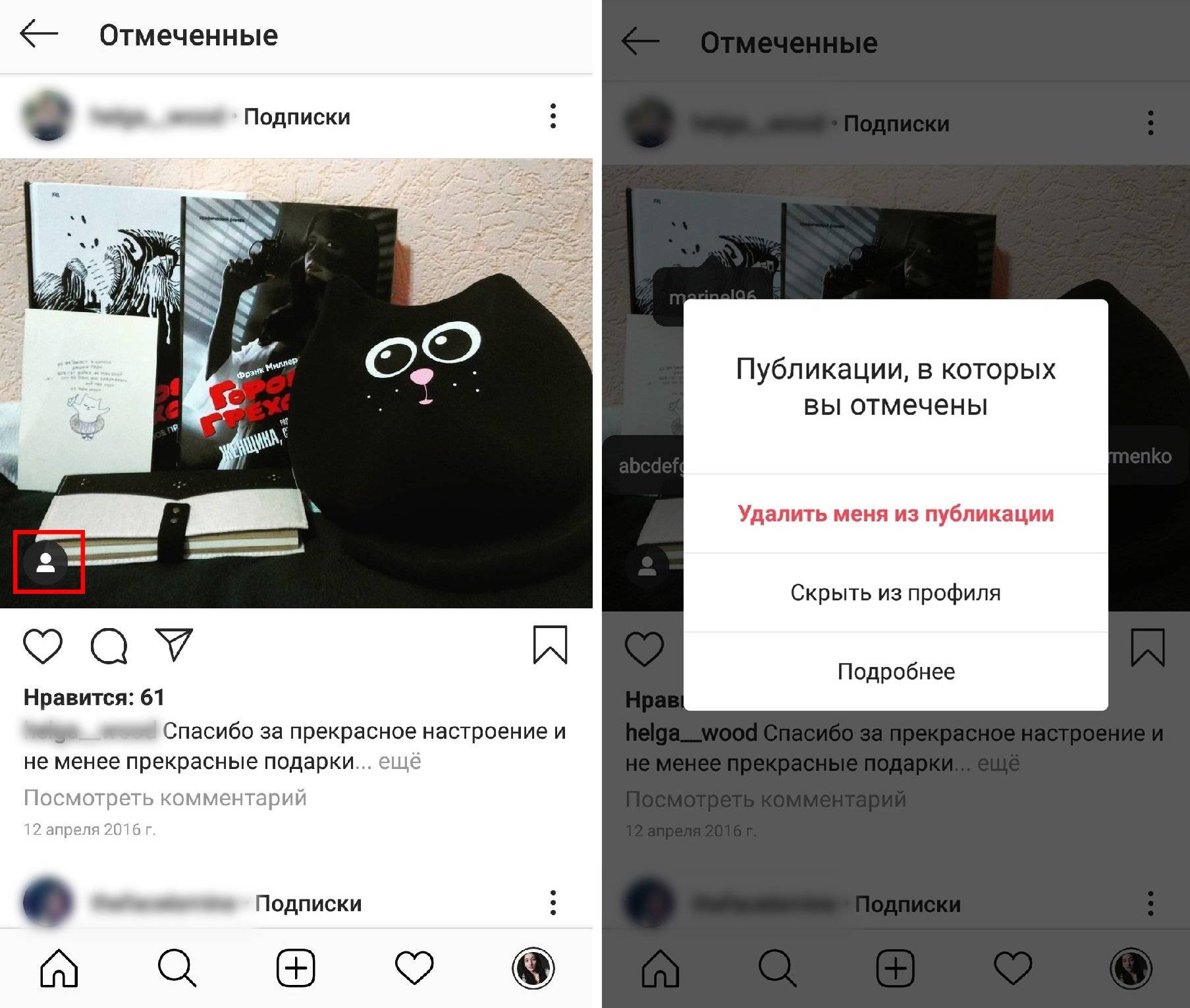 Давайте углубимся и покажем вам, как можно использовать новейшие функции Instagram.
Давайте углубимся и покажем вам, как можно использовать новейшие функции Instagram.
Buffer for Instagram теперь поддерживает прямое планирование! Запланируйте публикации с одним изображением или установите напоминания о публикации видео и сообщений с несколькими изображениями в наиболее удобное для вас время, чтобы увеличить количество подписчиков в Instagram.Узнайте больше сегодня.
Знакомство с живым видео в Instagram Stories
Прямое видео в Instagram Stories помогает вам общаться с друзьями и подписчиками прямо сейчас, в данный момент.
Для выхода в эфир нужно всего несколько шагов от камеры Instagram Stories, и когда вы закончите трансляцию, ваше видео исчезнет, как только поток прекратится, что может побудить больше инстаграммеров прыгнуть и почувствовать себя более комфортно, делясь живым контентом . С другой стороны, тот факт, что контент больше не будет доступен для просмотра после окончания потока, также требует от зрителей срочности, чтобы они не пропустили его.
Вот как работают живые истории из Instagram:
Как поделиться живым видео
Перейти в прямую трансляцию в Instagram довольно просто — просто проведите пальцем вправо от ленты, чтобы открыть камеру, выберите «Live» и нажмите «Start Live Video» », Чтобы начать делиться:
Видео в прямом эфире в Instagram может длиться до часа, и подписчики могут получать уведомление, когда вы выходите в эфир, чтобы они могли настроиться и взаимодействовать с вами во время трансляции.
Пока вы живы, вы можете закрепить комментарий , чтобы все могли его видеть, или вообще отключить комментарии.Закрепленные комментарии могут стать отличным способом кадрировать видео и сообщить всем, что происходит. Закрепленный комментарий также может быть отличным способом поощрения взаимодействия и реакции вашей аудитории.
Обновление: теперь вы можете начать видео в реальном времени с другим человеком, что идеально подходит для интервью и совместной работы. Чтобы пригласить кого-то на свою прямую трансляцию, нажмите на значок с двумя смайликами и нажмите на его или ее имя. (Вы можете пригласить только того, кто просматривает ваше прямое видео.) Чтобы присоединиться к чьей-либо прямой трансляции, нажмите «Запрос», а затем «Отправить запрос».Радоваться, веселиться!
Как узнать, когда живут другие инстаграммеры
Поскольку прямые трансляции из Instagram исчезают, как только трансляция заканчивается, обнаружение лучших прямых трансляций и стримов инстаграммеров, на которых вы подписаны, невероятно важно. Когда кто-то, за кем вы подписаны, начинает прямую видеосюжет в Instagram, вы увидите «Прямой эфир» под фотографией его профиля на панели историй (и вы также можете получить уведомление):
На вкладке «Обзор» Instagram также будут представлены текущие живые истории и там также можно будет нажать «Top Live», чтобы увидеть, какие видео сейчас в тренде, в зависимости от количества зрителей, местоположения и вовлеченности.Вы сможете пропускать популярные прямые трансляции, проводя пальцем вправо и влево, что упрощает переход между живыми историями.
П.С. Вы можете бесплатно начать работу с Buffer for Instagram прямо здесь.
5 способов, которыми бренды могут использовать прямое видео в Instagram
1. Часы работы / сеансы вопросов и ответов
Живое видео — отличный способ ответить на вопросы вашей аудитории в увлекательной форме. Это идеальный способ пригласить аудиторию пообщаться с членами вашей команды и показать людей, стоящих за вашим брендом.Открываясь для вопросов в режиме реального времени, вы можете использовать живое видео для построения прочных отношений со своей аудиторией.
2. Запуск и анонсы
Социальные сети — это улица с двусторонним движением, и лучше всего они работают, когда вы слушаете свою аудиторию, а также делитесь с ней контентом. Живое видео дает возможность делать и то, и другое.
Живое видео дает возможность делать и то, и другое.
С помощью видео в реальном времени, посвященного запуску продукта или важному объявлению, вы можете сообщить миру о ваших важных новостях, а также одновременно взаимодействовать со своей аудиторией.Например, Nissan в прямом эфире транслировал запуск одной из своих последних моделей на автосалоне в Нью-Йорке.
3. Привлекайте людей за кадром
Многие бренды использовали истории из Instagram, чтобы показать пользователям, что происходит за кулисами в бесчисленных ситуациях, от того, что происходит в офисе, до набора их последней рекламы. Живое видео добавляет еще один элемент к тому, что уже является одним из самых привлекательных материалов, публикуемых в историях Instagram.
С видео в прямом эфире в Instagram мы, вероятно, увидим, как больше брендов, влиятельных лиц и знаменитостей берут пользователей за кулисы и делятся прозрачным взглядом на их мир.
4. Интервью, сотрудничество и поглощения
Когда Airbnb стала партнером Disney в рамках своей маркетинговой кампании Live There, они обратились к Facebook в прямом эфире, чтобы транслировать интервью с красной ковровой дорожки на премьере Книги джунглей.
Не все из нас имеют возможность давать интервью с известными кинозвездами с красной дорожки, но мы могли бы создавать интересные интервью с влиятельными лицами из нашей ниши или даже с другими членами нашей команды. Например, вы можете взять интервью у дизайнера о том, как они разработали вашу последнюю функцию, или связаться с известным блоггером в вашей нише и провести интервью в прямом эфире.
Поглощения также были чрезвычайно популярны в историях Instagram, поскольку бренды объединяются, чтобы создавать контент для историй друг друга, и мы, вероятно, увидим эту тактику перехода на прямые трансляции в Instagram.
5. Экспериментальный контент
Один из самых известных примеров живого видео в сети — это когда Buzzfeed вышел на Facebook в прямом эфире и натянул резиновые ленты на арбуз, пока он не лопнул.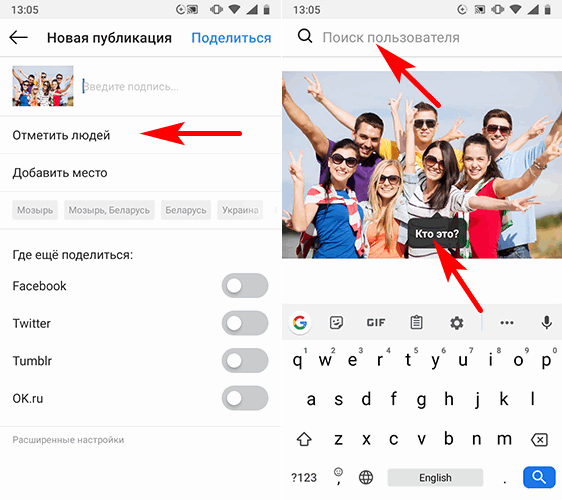 В этом видео было идеальное сочетание странности и непредсказуемости, и оно привлекало пользователей.
В этом видео было идеальное сочетание странности и непредсказуемости, и оно привлекало пользователей.
Видео собрало более 11 миллионов просмотров на Facebook, а на пике популярности его посмотрели в прямом эфире более 800 000 человек. Когда дело доходит до живого видео, не бойтесь попробовать что-нибудь экспериментальное и подумайте немного нестандартно.
Исчезающие фото и видео в Instagram Direct
Вторая функция, которую сегодня дебютировал Instagram, — это исчезновение фотографий и видео в Instagram Direct. В шаге, который снова приближает Instagram к Snapchat, пользователи Instagram смогут отправлять исчезающие фотографии и видео напрямую группам и отдельным друзьям.
С тех пор, как в прошлом году Instagram улучшил способ работы своей системы обмена сообщениями, количество людей, использующих Instagram Direct каждый месяц, выросло с 80 миллионов до 300 миллионов, причем многие из этих пользователей обращаются к групповым потокам каждый день, чтобы остаться. в контакте со своими ближайшими друзьями и семьей.
Вот как исчезающие фото и видео будут работать в Instagram Direct:
Как отправить исчезающее сообщение в Instagram
Чтобы отправить эфемерное фото или видео, просто проведите пальцем вправо в камеру, чтобы сделать фото или видео, затем нажмите стрелка, чтобы отправить его конфиденциально:
После нажатия на стрелку для отправки сообщения вы можете выбрать уже существующую группу для отправки или создать новую всего несколькими нажатиями — и вы также можете отправить отдельным друзьям по адресу в то же время.Эти сообщения исчезают из почтовых ящиков получателя после того, как он их однажды просмотрит. И вы также увидите, воспроизвели ли они его или сделали снимок экрана.
Также стоит отметить, что независимо от того, является ли ваша учетная запись общедоступной или частной, вы можете отправлять исчезающие фотографии и видео только тем, кто подписан на вас.
Просмотр сообщений в Instagram Direct
Как только это обновление станет доступно для вас, вы заметите новый значок бумажного самолетика в правом верхнем углу вашей ленты — это приведет вас прямо к вашему почтовому ящику — в качестве альтернативы вы также можете провести пальцем по экрану право попасть в свой почтовый ящик.Исчезающие фото и видео на панели вверху, аналогично тому, как истории отображаются в основной ленте Instagram.
На панели синие кольца будут указывать на новые исчезающие сообщения. Instagram Direct запомнит ваши группы. Поэтому, если вы отправляете историю Instagram трем людям, Instagram сохраняет эту группу в вашем ящике для входящих сообщений Direct, чтобы вы могли легко поддерживать поток, а не отвечать каждому человеку в группе индивидуально.
Еще одна замечательная функция группового обмена сообщениями заключается в том, что в групповом сообщении вы можете видеть ответы всех — и кто еще их видел — в формате слайд-шоу.Затем, когда вы закончите, просто коснитесь его выцветшего фото профиля, чтобы отправить быстрый ответ.
Обращаюсь к вам
Что вы думаете о последних функциях Instagram? Вы с нетерпением ждете возможности протестировать живое видео в Instagram? Будет ли вообще угрожать Snapchat исчезновение сообщений? Поделитесь своими мыслями в комментариях, и я буду рад присоединиться к разговору.
Поделитесь своими мыслями в комментариях, и я буду рад присоединиться к беседе.
Недавно мы запустили одно из самых больших усовершенствований нашего продукта, Buffer for Instagram, чтобы помочь вам планировать, отслеживать и расширять свой маркетинг в Instagram.
Посмотрите еще один релиз в Instagram: IGTV, длинное видео в Instagram
Прорвитесь сквозь шум социальных сетей
Начать бесплатную 14-дневную пробную версию
Instagram добавляет «близких друзей», чтобы вы могли делиться историями с более ограниченной группой
В июне 2017 года Instagram объявил, что приступил к тестированию функции, которую он тогда назвал «избранное», что было попыткой заново изобрести список друзей и побудить людей делиться большим количеством, позволяя им публиковать сообщения для более ограниченной группы своих подписчиков.В ответ на появление «Finstagrams» — частных учетных записей, за которыми следуют только самые близкие друзья — компания стремилась предоставить пользователям больше инструментов для личного обмена с набором функций, которые касались почти каждой части приложения.
Почти 18 месяцев спустя в Instagram появилась изюминка частного обмена, и она выглядит совсем иначе, чем в 2017 году. Теперь эта функция называется «близкие друзья» и будет ограничена историями. И хотя он был сокращен по сравнению с его более ранним воплощением, близкие друзья все же могут изменить социальную динамику в Instagram.
Чтобы использовать новую функцию, откройте камеру «Истории» и сделайте фото или видео. После того, как вы закончите снимок, вы заметите новый зеленый кружок с белой звездой в нем. Нажмите на нее, и вы попадете в список близких друзей, где сможете добавлять людей в свой внутренний круг. Instagram предложит вам друзей на основе людей, с которыми вы общаетесь больше всего, или вы можете использовать поле поиска, чтобы завершить свой список. «При тестировании люди обычно добавляли около двух десятков человек», — говорит Робби Штайн, руководитель продукта в Instagram.
Когда ваш список будет готов, вы сможете поделиться с близкими друзьями, нажав на зеленый кружок всякий раз, когда вы делаете фото или видео для историй. (Мой отзыв о продукте: эта кнопка крошечная, и ее можно значительно увеличить, если вы это сделаете.) Когда вы это сделаете, ваши близкие друзья увидят зеленое кольцо вокруг вашей истории в лотке вверху ленты. Это визуальный сигнал о том, что ваш близкий друг поделился с вами чем-то более личным, и это должно выделяться среди стандартных розово-фиолетовых градиентных колец.
Друзья никогда не получают уведомления о том, что вы добавили их в свой список или удалили из него. В отличие от Finstagram, люди не могут просить присоединиться к вашему кругу близких друзей. Если они есть в вашем списке, они будут видеть зеленые кольца, когда вы отправляете сообщения своим близким друзьям; если нет, то не получится. Но вы все равно сохраните «правдоподобное отрицание», — говорит Штейн, поскольку большинство людей просто будут считать, что вы ничего не публиковали в своей группе близких друзей.
Списки друзей — не новая идея, и в большинстве социальных сетей они не увенчались успехом.Как я писал в 2017 году:
лет назад соучредитель Foursquare Деннис Кроули сказал мне, что наиболее частым запросом пользователей была возможность сделать отметки о посещении видимыми только для небольшой группы друзей. Кроули сказал мне, что Foursquare создал эту функцию, но вряд ли кто-то ее использовал.
Facebook, которому принадлежит Instagram, имеет собственные списки друзей. Но их реализация всегда была несколько неуклюжей, и они кажутся относительно малоиспользуемыми. Списки Twitter отличаются тем, что они общедоступны, и компания не улучшала их уже много лет.
«Это крепкий орешек, отчасти потому, что социальные сети динамичны», — говорит Стейн. Однажды люди могут стать вашими близкими друзьями и со временем отдаляться от вас. Для Instagram это означало, что добавление и удаление людей из списка должно быть максимально безболезненным с социальной точки зрения. Компания надеется, что, удалив список всех уведомлений за пределами зеленого кольца, она сможет позволить людям делиться информацией с небольшими группами.
И я подозреваю, что не только близкие друзья будут использовать слово «близкие друзья.«Легко представить бренды, создающие фан-клубы или VIP-списки, в которых люди могут подписаться на получение дополнительных сообщений. Instagram не создал никаких специальных инструментов, позволяющих издателям управлять этими списками, но мне интересно, не заставят ли бренды со временем оказывать давление на компанию, чтобы позволить им использовать список близких друзей в деловых целях.
А пока я рад, что наконец-то прибыли близкие друзья. По мере того как все больше людей переходят с Facebook на Instagram, приложение начало сталкиваться с той же проблемой коллапса контекста, что и флагман его материнской компании.



